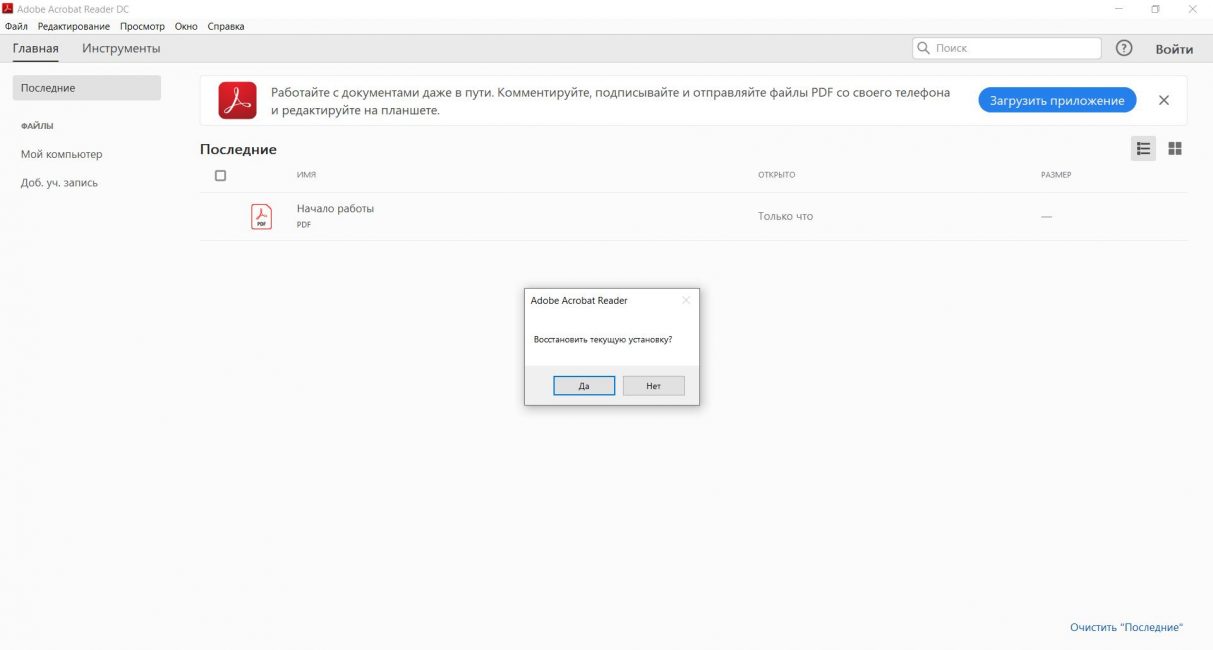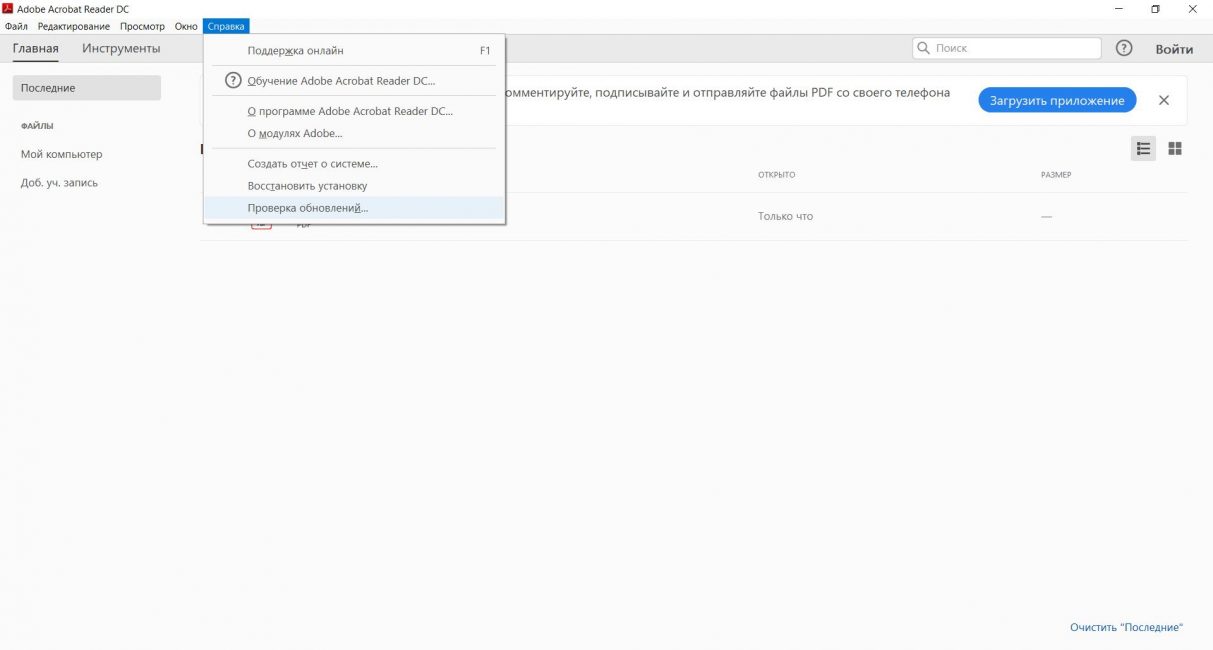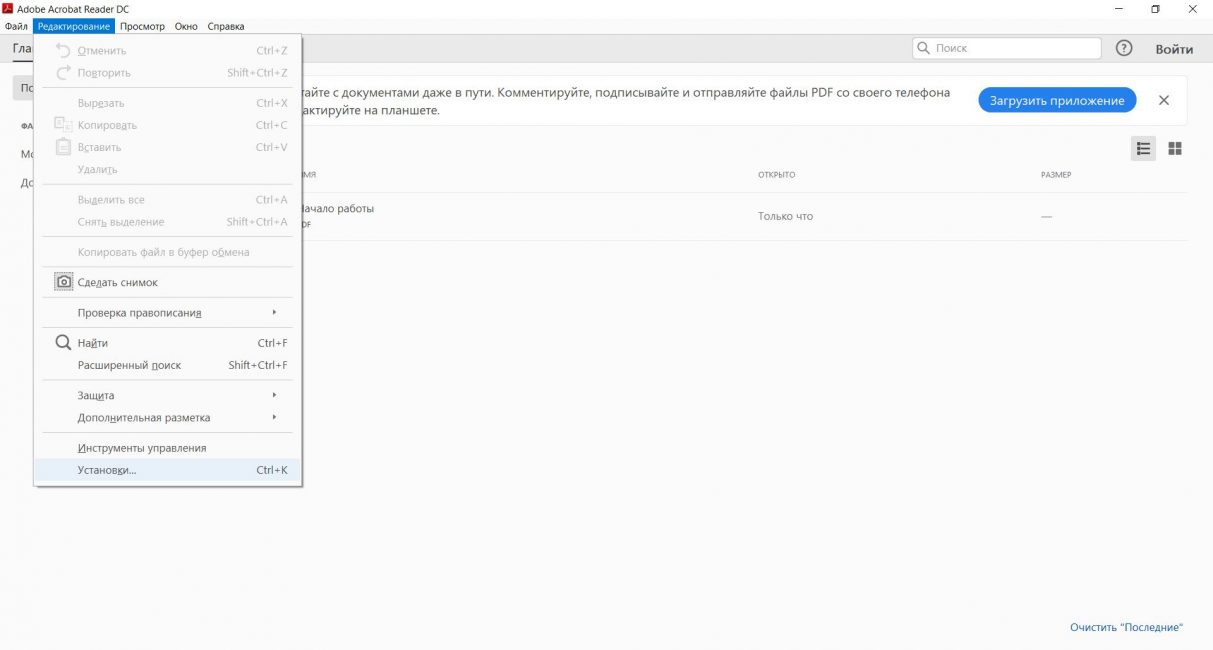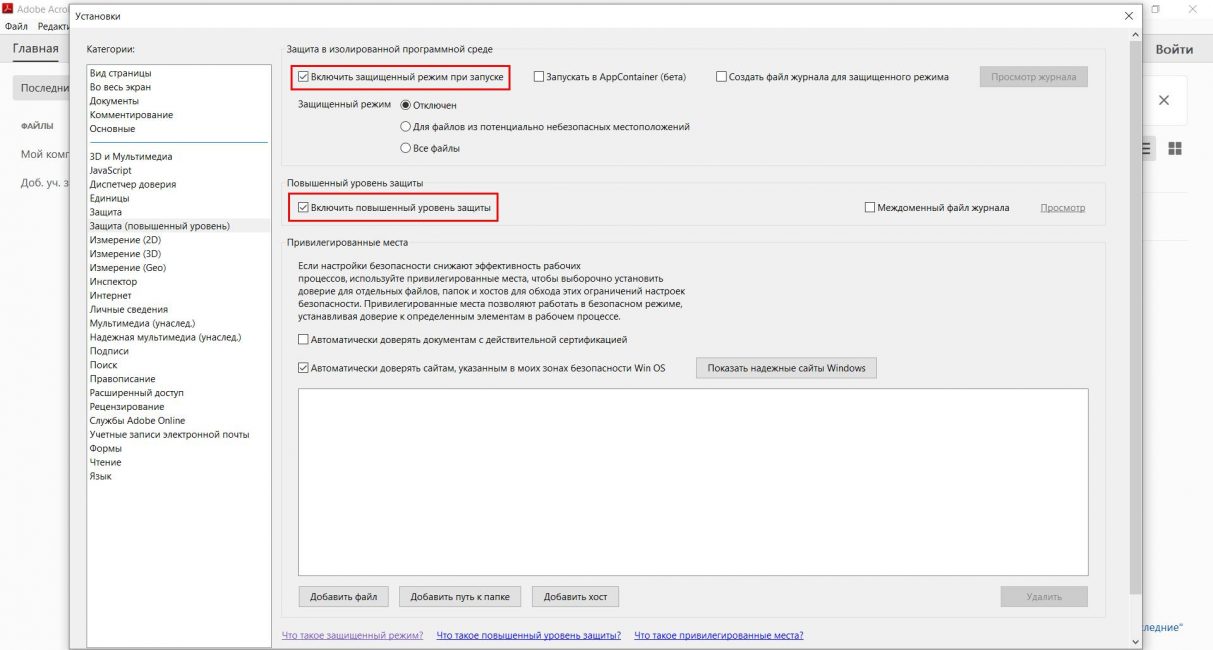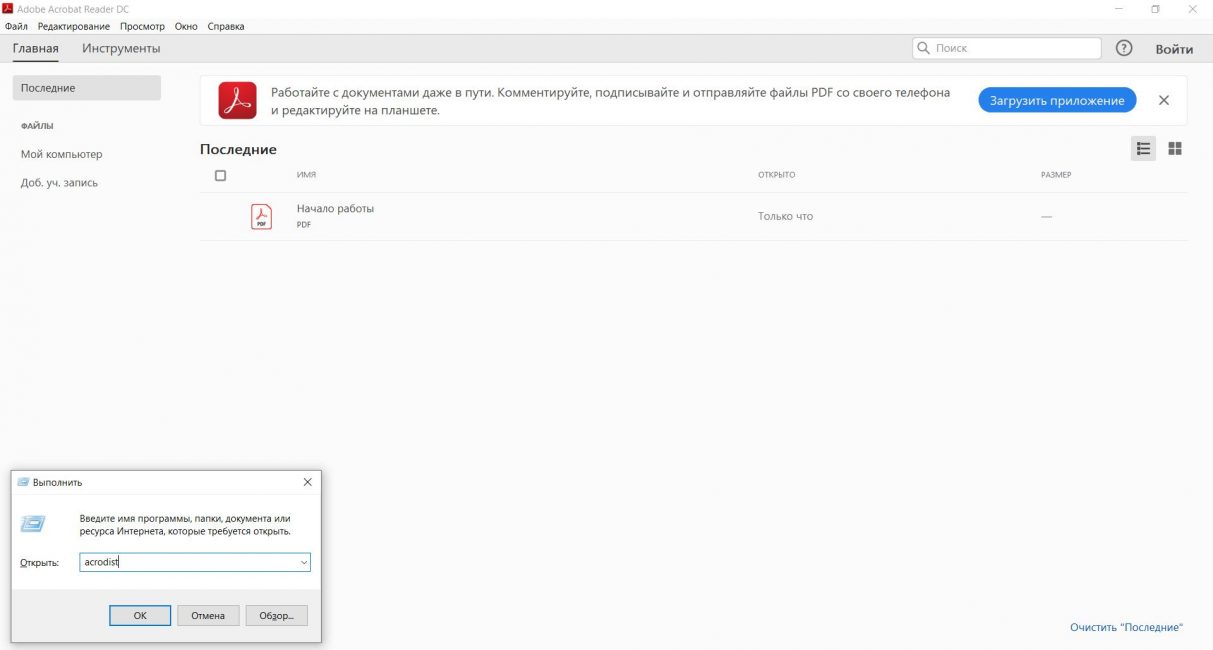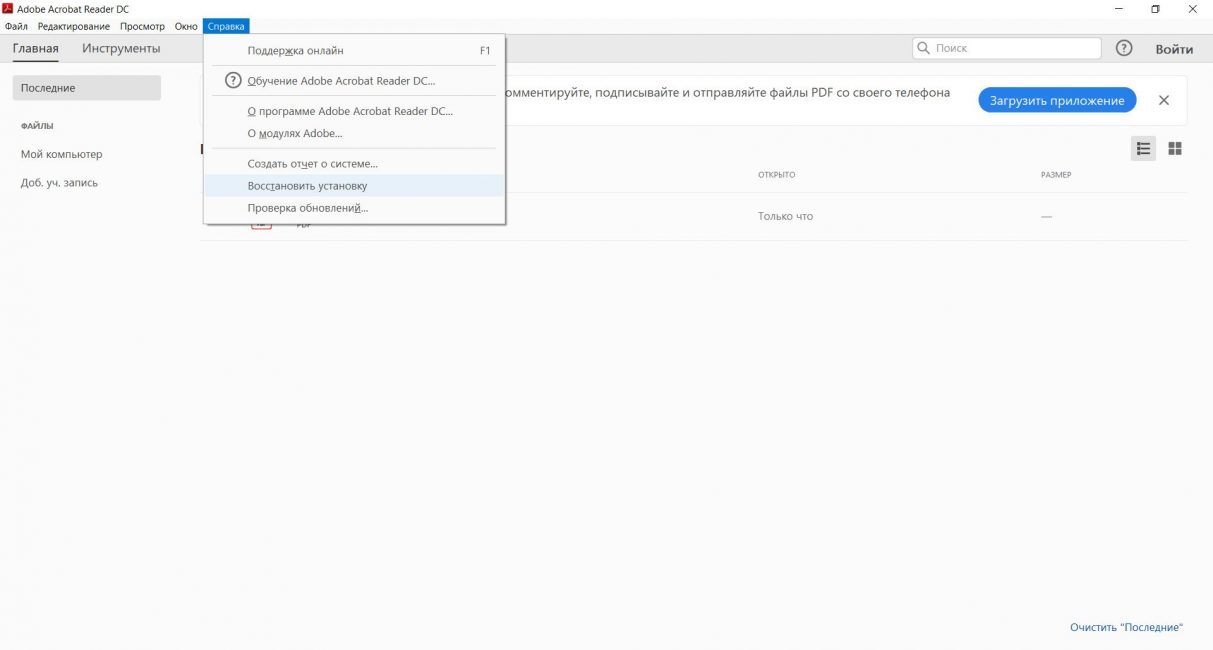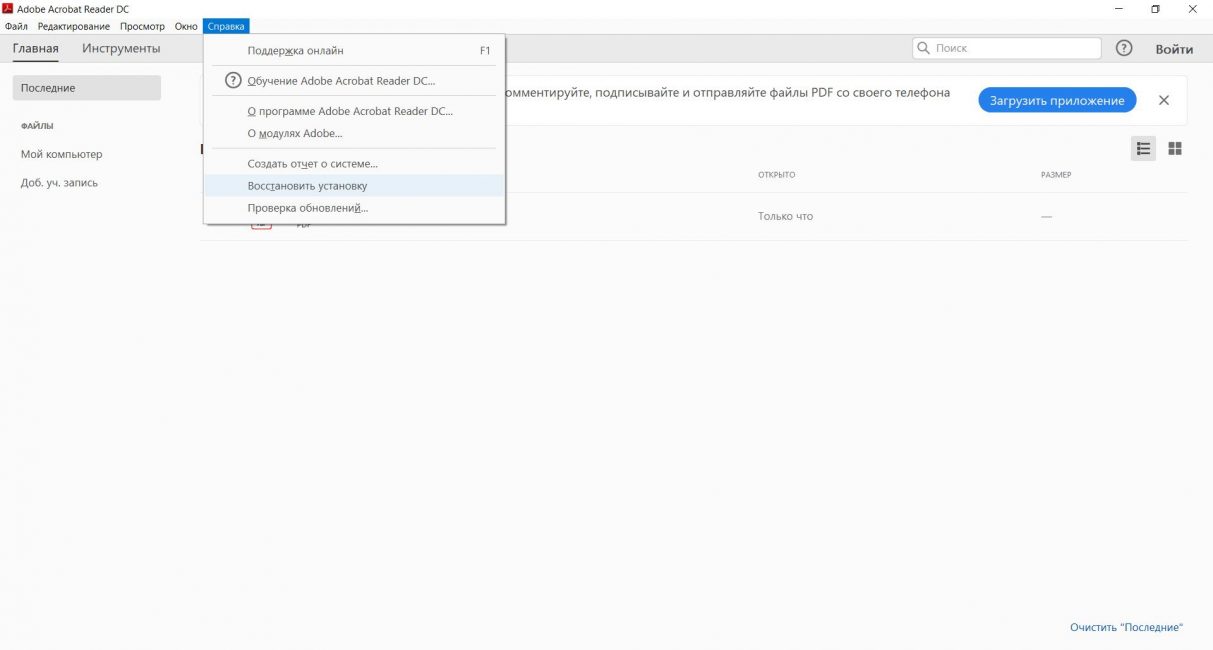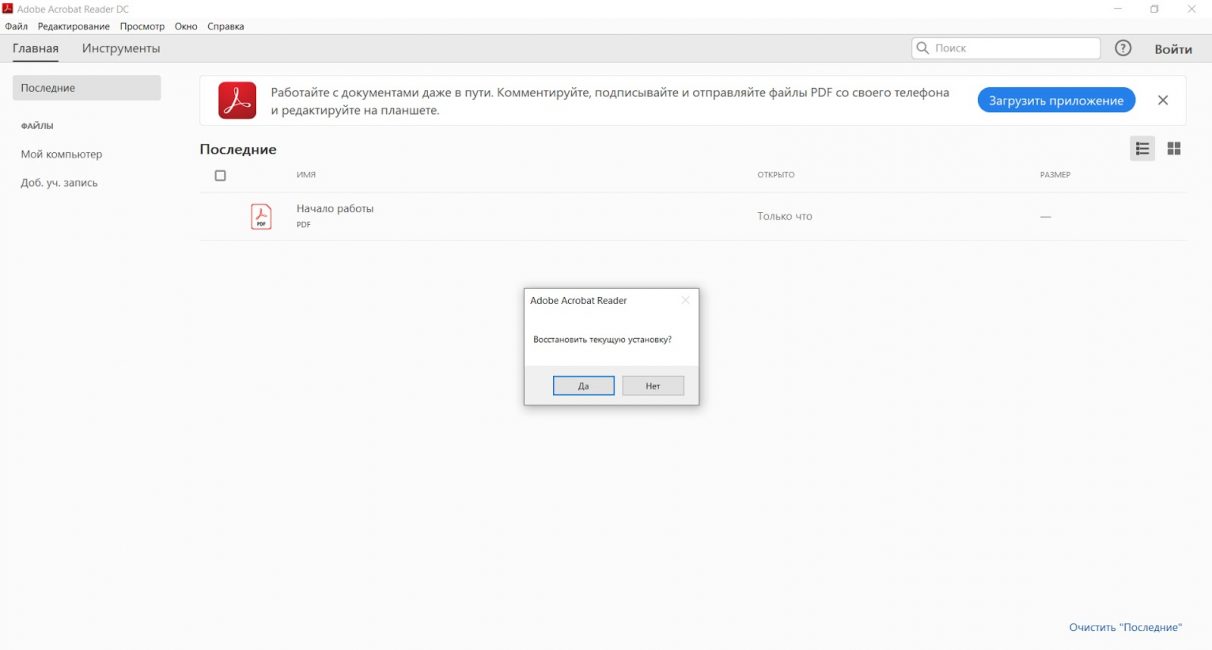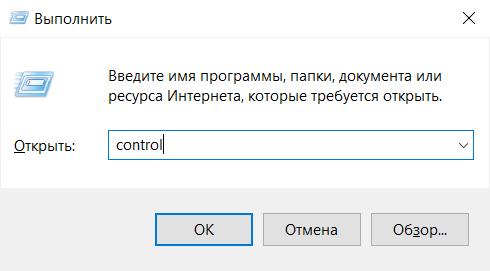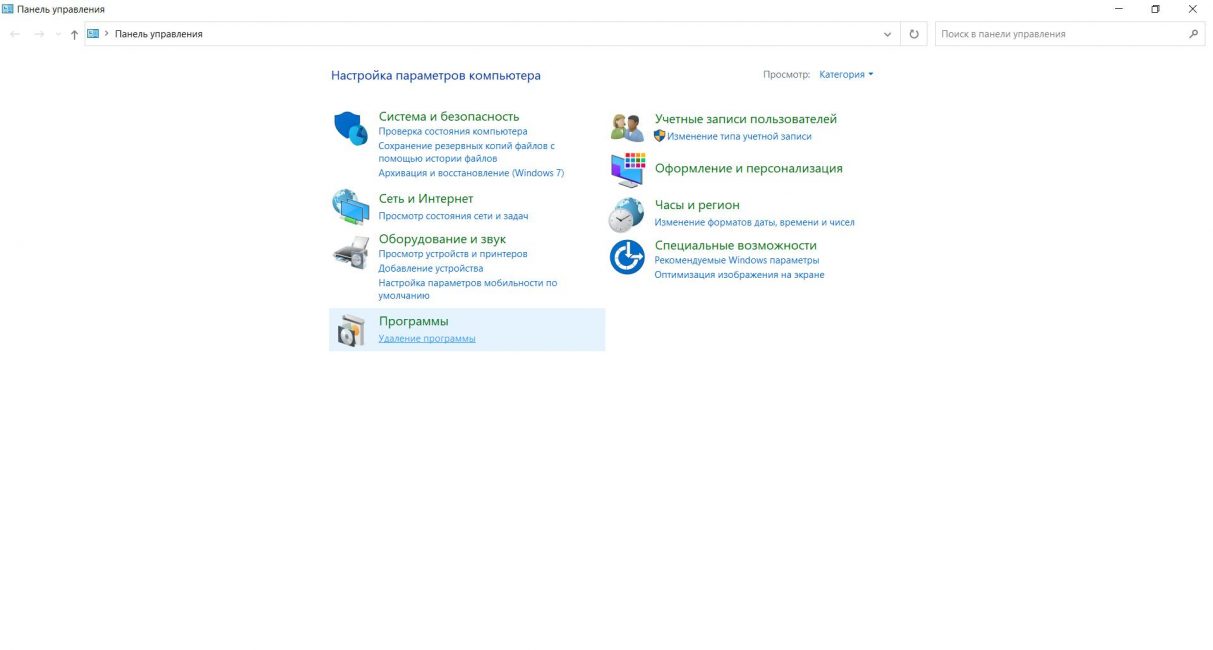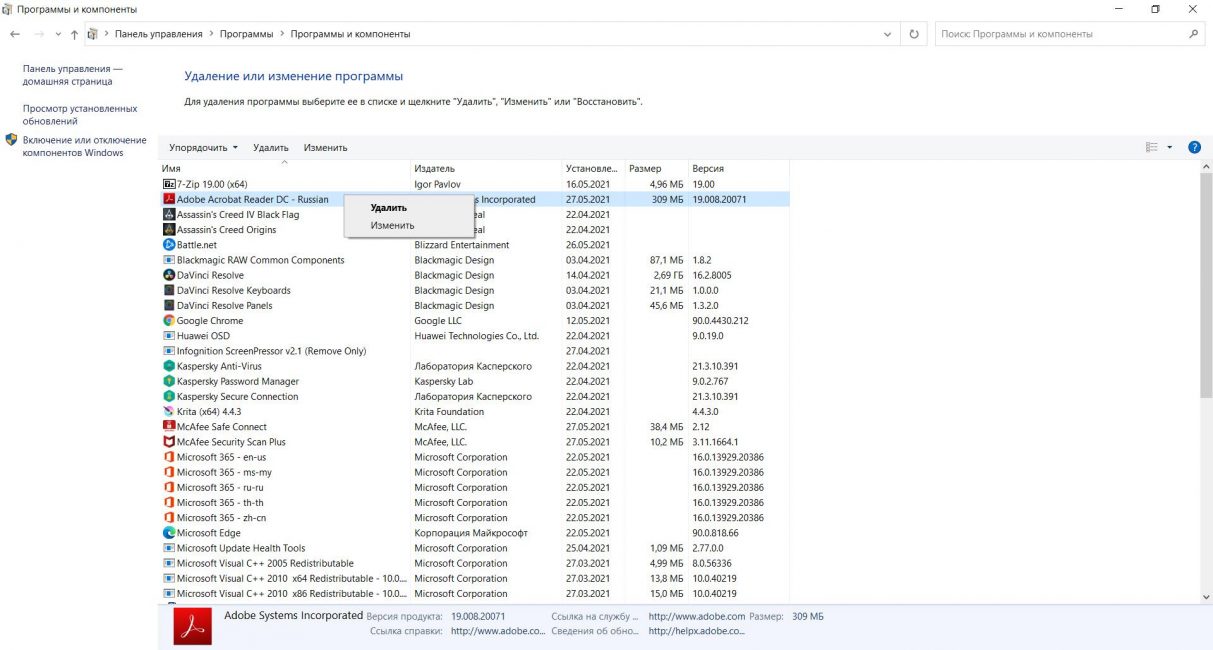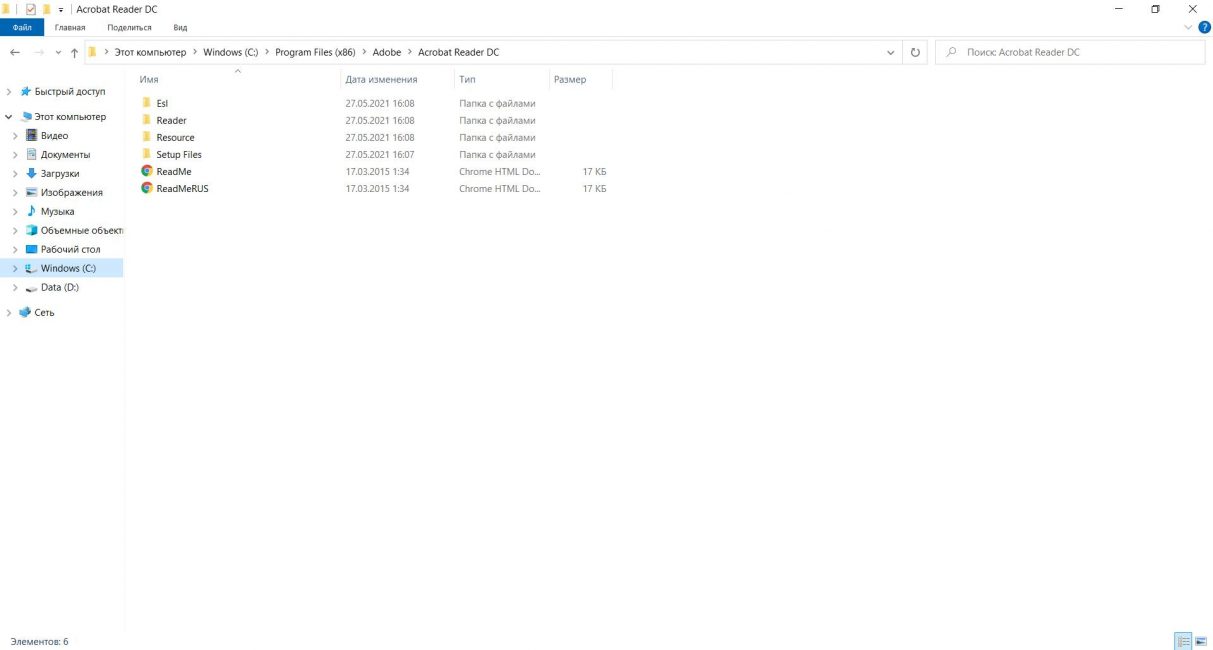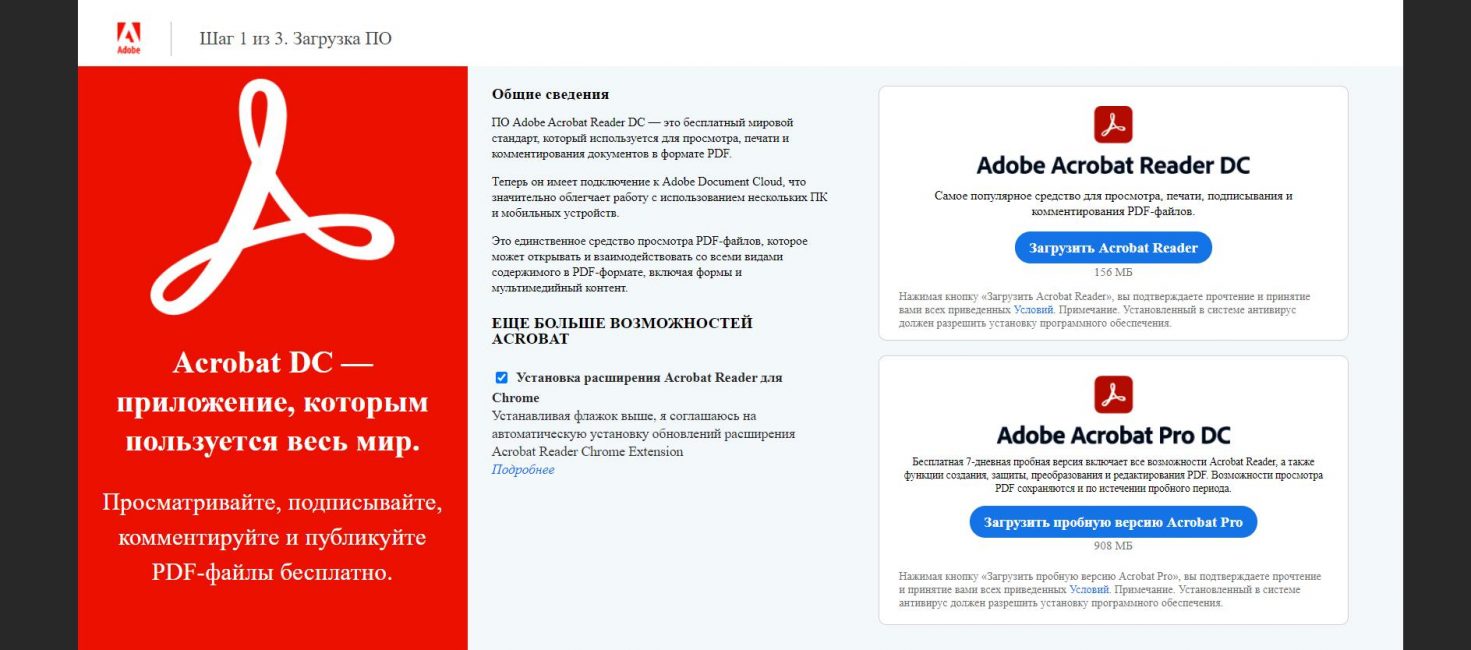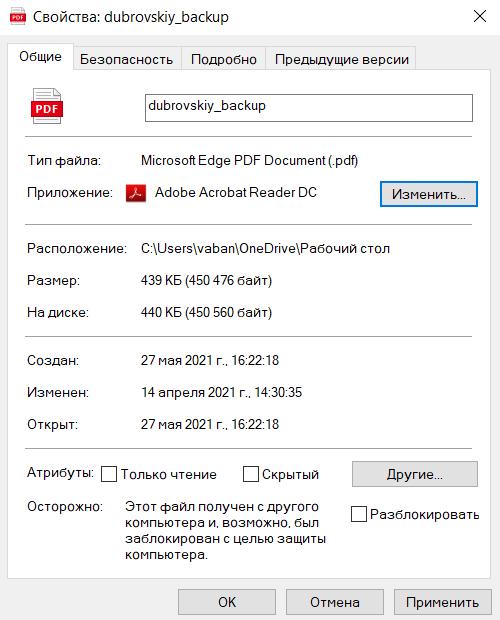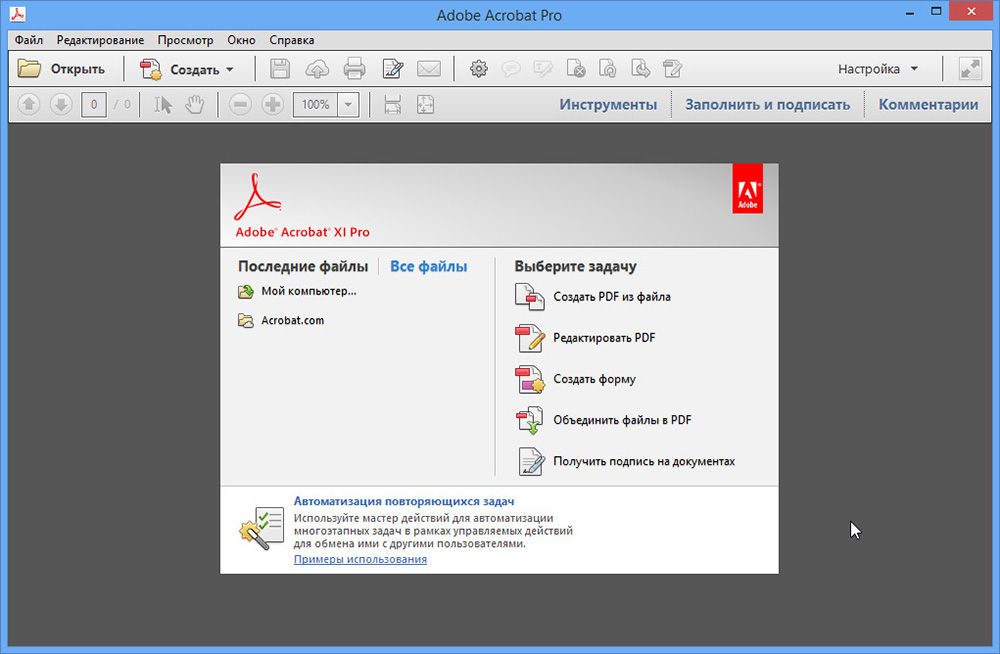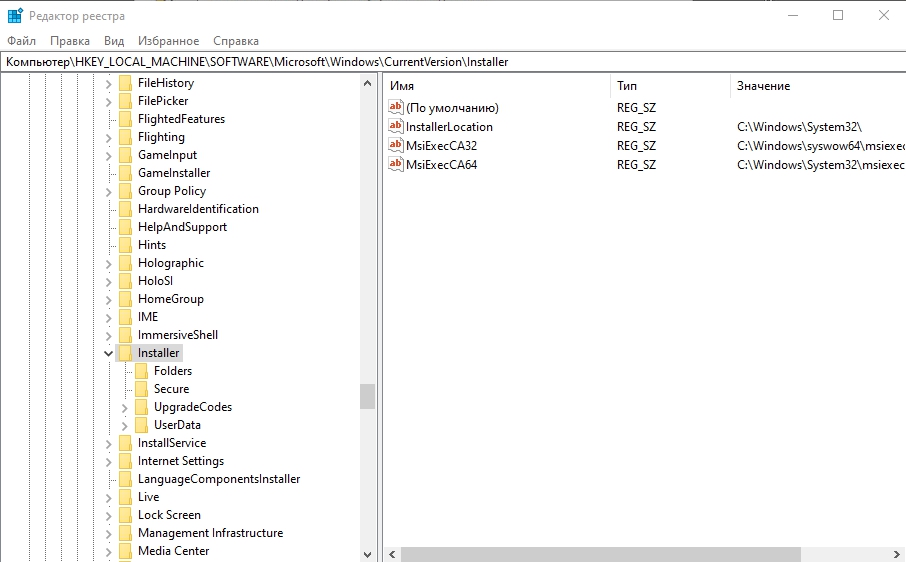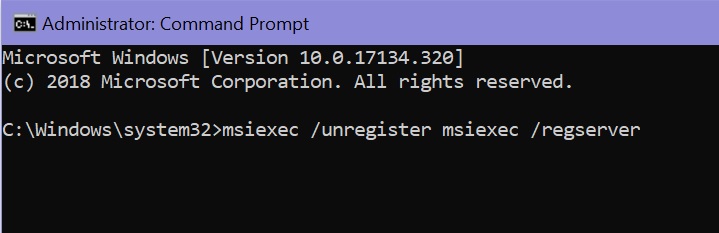Adobe Employee
,
/t5/acrobat-discussions/update-failed-for-acrobat-dc-windows-10/m-p/11287466#M266304
Jul 14, 2020
Jul 14, 2020
Copy link to clipboard
Copied
Hi there
We are sorry for the trouble. As described you are getting the update failed error 140300 when you check for upates
As we can see you have the latest version of Adobe Acrobat Reader DC version 20.009.20074.
the error 140300 iscaused by misconfigured system files in your windows operating system. There can be many events which may have resulted in the system files errors. An incomplete installation, an incomplete uninstall, improper deletion of applications or hardware. This corrupted system file will lead to the missing and wrongly linked information and files needed for the proper working of the application.
You may please refer to help article https://helpx.adobe.com/acrobat/kb/update-errors-acrobat-reader-windows.html and see if that works for you.
If it still doesn’t work, please remove the application using the Acrobat Cleaner Tool https://labs.adobe.com/downloads/acrobatcleaner.html , reboot the computer and reinstall the application using the link https://helpx.adobe.com/in/download-install/kb/acrobat-downloads.html
Keep us posted with the results
Regards
Amal
- Follow
- Report
Community guidelines
Be kind and respectful, give credit to the original source of content, and search for duplicates before posting.
Learn more
Community Beginner
,
/t5/acrobat-discussions/update-failed-for-acrobat-dc-windows-10/m-p/11293000#M266671
Jul 16, 2020
Jul 16, 2020
Copy link to clipboard
Copied
In Response To Amal.
Amal, thank you for getting back to me. I followed the above procedure and first removed the software with the Adobe Acrobat Cleaner Tool, then, I went to the link that you provided me to reinstall Acrobat Reader DC and everythign worked fine. Once I installed Acrobat Reader, I clicked on «Help» on the Menu Bar, then, «Check for Updates.» An update was found and it installed perfectly, however, if I try to check for updates afterward, I get the same error message that I mentioned in my original post, namely, «Update Failed, cannot download update files, please check for updates again later, error 140300.» I get this message everytime I check for an update. I’ve never seen this before after an update, rather, I will get a notice that no updates are available. Obviously, I am concerned that a future update will be released and I will not be ablew to get it. Thank you for any help that you can provide and have a good day.
- Follow
- Report
Community guidelines
Be kind and respectful, give credit to the original source of content, and search for duplicates before posting.
Learn more
Advocate
,
/t5/acrobat-discussions/update-failed-for-acrobat-dc-windows-10/m-p/11293209#M266684
Jul 16, 2020
Jul 16, 2020
Copy link to clipboard
Copied
In Response To AL52818@OUTLOOK.
Hi ALS, can you please exit Updater, enable verbose logging for Updater, check for updates and provide (send me private message) AdobeARM.log file from User Temp folder?
To enable logging-
Set iLogLevel REG_DWORD value to 1 in the registry below
HKEY_LOCAL_MACHINESOFTWAREWow6432NodeAdobeAdobe ARM1.0ARM on 64 bit OS
HKEY_LOCAL_MACHINESOFTWAREAdobeAdobe ARM1.0ARM on 32 bit OS
140300 error is set when Updater is unable to download a file. Verbose log should help to understand which file and why, or maybe show some other issue.
- Follow
- Report
Community guidelines
Be kind and respectful, give credit to the original source of content, and search for duplicates before posting.
Learn more
Community Beginner
,
/t5/acrobat-discussions/update-failed-for-acrobat-dc-windows-10/m-p/11293683#M266718
Jul 16, 2020
Jul 16, 2020
Copy link to clipboard
Copied
In Response To LeoAdobeX
Leo, thanks for reaching out to me on this issue. I went to HKEY_LOCAL_MACHINESOFTWAREWow6432NodeAdobeAdobe ARM1.0ARM on 64 bit OS (I am running a 64 bit version of Windows 10 Home Edition).
Here’s where I got into trouble : Set iLogLevel REG_DWORD value to 1. I don’t see iLogLevel REG_DWORD listed at all.
- Follow
- Report
Community guidelines
Be kind and respectful, give credit to the original source of content, and search for duplicates before posting.
Learn more
Advocate
,
/t5/acrobat-discussions/update-failed-for-acrobat-dc-windows-10/m-p/11293740#M266722
Jul 16, 2020
Jul 16, 2020
Copy link to clipboard
Copied
In Response To AL52818@OUTLOOK.
Right, you have to add this value. This should be reg dword 32bit
- Follow
- Report
Community guidelines
Be kind and respectful, give credit to the original source of content, and search for duplicates before posting.
Learn more
Community Beginner
,
/t5/acrobat-discussions/update-failed-for-acrobat-dc-windows-10/m-p/11294553#M266769
Jul 17, 2020
Jul 17, 2020
Copy link to clipboard
Copied
In Response To LeoAdobeX
Leo, thanks for your help. Question : I did as you suggested, but, had no luck, however, unlike what was happening prior, when I click «Update», I can see that Adobe is searching for one because it now takes a few seconds to get the original error message whereas before, that error message popped up immediately. Am going to start over with your original intructions, i.e., remove and reinstall the software and see what happens. Will keep you posted.
- Follow
- Report
Community guidelines
Be kind and respectful, give credit to the original source of content, and search for duplicates before posting.
Learn more
Advocate
,
/t5/acrobat-discussions/update-failed-for-acrobat-dc-windows-10/m-p/11295629#M266842
Jul 17, 2020
Jul 17, 2020
Copy link to clipboard
Copied
In Response To AL52818@OUTLOOK.
Hi ALS,
You are adding this registry value to tell Updater to output more information into log file, not to stop error.
Go to C:Users[CurrentUser]AppDataLocalTemp folder, where [Current User] is the name of the currently logged in User.
Find AdobeARM.log file inside this folder.
Send this file to me in a private message.
- Follow
- Report
Community guidelines
Be kind and respectful, give credit to the original source of content, and search for duplicates before posting.
Learn more
Community Beginner
,
/t5/acrobat-discussions/update-failed-for-acrobat-dc-windows-10/m-p/11295670#M266845
Jul 17, 2020
Jul 17, 2020
Copy link to clipboard
Copied
In Response To LeoAdobeX
O.K., I’ve got it, now, how do I send it to you in a private message ? ? If I answer here on this forum, is that O.K. ? ?
- Follow
- Report
Community guidelines
Be kind and respectful, give credit to the original source of content, and search for duplicates before posting.
Learn more
Advocate
,
/t5/acrobat-discussions/update-failed-for-acrobat-dc-windows-10/m-p/11295736#M266851
Jul 17, 2020
Jul 17, 2020
Copy link to clipboard
Copied
In Response To AL52818@OUTLOOK.
Hi ASL,
I sent you private message.
- Follow
- Report
Community guidelines
Be kind and respectful, give credit to the original source of content, and search for duplicates before posting.
Learn more
Community Beginner
,
/t5/acrobat-discussions/update-failed-for-acrobat-dc-windows-10/m-p/11295746#M266852
Jul 17, 2020
Jul 17, 2020
Copy link to clipboard
Copied
In Response To LeoAdobeX
- Follow
- Report
Community guidelines
Be kind and respectful, give credit to the original source of content, and search for duplicates before posting.
Learn more
Advocate
,
/t5/acrobat-discussions/update-failed-for-acrobat-dc-windows-10/m-p/11295823#M266855
Jul 17, 2020
Jul 17, 2020
Copy link to clipboard
Copied
In Response To AL52818@OUTLOOK.
Thanks for sending the log, ALS. It is not verbose, so you did not set the registry value properly.
However, the log shows file download error from BITs, which is a system service that is used by Updater for downloads.
— Error Code: -2145386423
This is the same as BITs error BG_E_TOO_MANY_JOBS_PER_USER (0x80200049)
The job count for the user has exceeded the per user job limit set by the MaxJobsPerUser Group Policy setting.
If your PC is a part of organization, you might need to consult with system admin.
If this is your personal machine, you can try this link to resolve the issue-
https://techlatestinfo365.blogspot.com/2018/04/outlook-oab-task-reported-error-0x80200049-operation-…
Or google for more solutions.
- Follow
- Report
Community guidelines
Be kind and respectful, give credit to the original source of content, and search for duplicates before posting.
Learn more
Community Beginner
,
/t5/acrobat-discussions/update-failed-for-acrobat-dc-windows-10/m-p/11295845#M266858
Jul 17, 2020
Jul 17, 2020
Copy link to clipboard
Copied
In Response To LeoAdobeX
Leo :
Fixed ! ! ! Removed my new incorrect Registry entry, Ran Windows Bits Troubleshooter from Control Panel, problem solved. Update message is now as it has always been, i.e., «No updates available». No more error messages ! ! ! Whew, glad this is over. Thank you for all your time and help, stay safe, stay well, and God Bless.
- Follow
- Report
Community guidelines
Be kind and respectful, give credit to the original source of content, and search for duplicates before posting.
Learn more
New Here
,
/t5/acrobat-discussions/update-failed-for-acrobat-dc-windows-10/m-p/11333611#M269029
Aug 03, 2020
Aug 03, 2020
Copy link to clipboard
Copied
In Response To AL52818@OUTLOOK.
thank you very much have a nice day
- Follow
- Report
Community guidelines
Be kind and respectful, give credit to the original source of content, and search for duplicates before posting.
Learn more
Community Beginner
,
/t5/acrobat-discussions/update-failed-for-acrobat-dc-windows-10/m-p/11296167#M266875
Jul 17, 2020
Jul 17, 2020
Copy link to clipboard
Copied
In Response To Amal.
- Follow
- Report
Community guidelines
Be kind and respectful, give credit to the original source of content, and search for duplicates before posting.
Learn more
New Here
,
/t5/acrobat-discussions/update-failed-for-acrobat-dc-windows-10/m-p/12438819#M332763
Oct 08, 2021
Oct 08, 2021
Copy link to clipboard
Copied
LATEST
Hi from Central London, United Kingdom, near Europe, on Friday the 8th Day of October MMXXI-2021 A.D. We are retired, using a Sony Vaio VGN-CS21S/Red personal portable retirement desk-top replacement home computer, which we purchased from John Lewis Department Store, near Oxford Circus, in the June 2009 summer sales. I am learning to use Adobe Support COmmunity and your plea for help came up. I post here my question to Adobe Virtual Assistant, and than read your post eventually. Hi Adobe! Hi Customer Care Virtual Assistant. We own a Sony Vaio VGN-CS21S/Red personal portable computer, purchased at John Lewis Department Store, in June 2009 A.D. which had Adobe products installed, as part of the purchased software. Now with Windows 10 Home software installed our already paid for Adobe products have disappeared. How can I get these products back!? I purchased them already!!! I own them!? Best Regards Sir Stef
- Follow
- Report
Community guidelines
Be kind and respectful, give credit to the original source of content, and search for duplicates before posting.
Learn more
Adobe Employee
,
/t5/acrobat-discussions/update-failed-for-acrobat-dc-windows-10/m-p/11287466#M266304
Jul 14, 2020
Jul 14, 2020
Copy link to clipboard
Copied
Hi there
We are sorry for the trouble. As described you are getting the update failed error 140300 when you check for upates
As we can see you have the latest version of Adobe Acrobat Reader DC version 20.009.20074.
the error 140300 iscaused by misconfigured system files in your windows operating system. There can be many events which may have resulted in the system files errors. An incomplete installation, an incomplete uninstall, improper deletion of applications or hardware. This corrupted system file will lead to the missing and wrongly linked information and files needed for the proper working of the application.
You may please refer to help article https://helpx.adobe.com/acrobat/kb/update-errors-acrobat-reader-windows.html and see if that works for you.
If it still doesn’t work, please remove the application using the Acrobat Cleaner Tool https://labs.adobe.com/downloads/acrobatcleaner.html , reboot the computer and reinstall the application using the link https://helpx.adobe.com/in/download-install/kb/acrobat-downloads.html
Keep us posted with the results
Regards
Amal
Community guidelines
Be kind and respectful, give credit to the original source of content, and search for duplicates before posting.
Learn more
Community Beginner
,
/t5/acrobat-discussions/update-failed-for-acrobat-dc-windows-10/m-p/11293000#M266671
Jul 16, 2020
Jul 16, 2020
Copy link to clipboard
Copied
In Response To Amal.
Amal, thank you for getting back to me. I followed the above procedure and first removed the software with the Adobe Acrobat Cleaner Tool, then, I went to the link that you provided me to reinstall Acrobat Reader DC and everythign worked fine. Once I installed Acrobat Reader, I clicked on «Help» on the Menu Bar, then, «Check for Updates.» An update was found and it installed perfectly, however, if I try to check for updates afterward, I get the same error message that I mentioned in my original post, namely, «Update Failed, cannot download update files, please check for updates again later, error 140300.» I get this message everytime I check for an update. I’ve never seen this before after an update, rather, I will get a notice that no updates are available. Obviously, I am concerned that a future update will be released and I will not be ablew to get it. Thank you for any help that you can provide and have a good day.
Community guidelines
Be kind and respectful, give credit to the original source of content, and search for duplicates before posting.
Learn more
Advocate
,
/t5/acrobat-discussions/update-failed-for-acrobat-dc-windows-10/m-p/11293209#M266684
Jul 16, 2020
Jul 16, 2020
Copy link to clipboard
Copied
In Response To AL52818@OUTLOOK.
Hi ALS, can you please exit Updater, enable verbose logging for Updater, check for updates and provide (send me private message) AdobeARM.log file from User Temp folder?
To enable logging-
Set iLogLevel REG_DWORD value to 1 in the registry below
HKEY_LOCAL_MACHINESOFTWAREWow6432NodeAdobeAdobe ARM1.0ARM on 64 bit OS
HKEY_LOCAL_MACHINESOFTWAREAdobeAdobe ARM1.0ARM on 32 bit OS
140300 error is set when Updater is unable to download a file. Verbose log should help to understand which file and why, or maybe show some other issue.
Community guidelines
Be kind and respectful, give credit to the original source of content, and search for duplicates before posting.
Learn more
Community Beginner
,
/t5/acrobat-discussions/update-failed-for-acrobat-dc-windows-10/m-p/11293683#M266718
Jul 16, 2020
Jul 16, 2020
Copy link to clipboard
Copied
In Response To LeoAdobeX
Leo, thanks for reaching out to me on this issue. I went to HKEY_LOCAL_MACHINESOFTWAREWow6432NodeAdobeAdobe ARM1.0ARM on 64 bit OS (I am running a 64 bit version of Windows 10 Home Edition).
Here’s where I got into trouble : Set iLogLevel REG_DWORD value to 1. I don’t see iLogLevel REG_DWORD listed at all.
Community guidelines
Be kind and respectful, give credit to the original source of content, and search for duplicates before posting.
Learn more
Advocate
,
/t5/acrobat-discussions/update-failed-for-acrobat-dc-windows-10/m-p/11293740#M266722
Jul 16, 2020
Jul 16, 2020
Copy link to clipboard
Copied
In Response To AL52818@OUTLOOK.
Right, you have to add this value. This should be reg dword 32bit
Community guidelines
Be kind and respectful, give credit to the original source of content, and search for duplicates before posting.
Learn more
Community Beginner
,
/t5/acrobat-discussions/update-failed-for-acrobat-dc-windows-10/m-p/11294553#M266769
Jul 17, 2020
Jul 17, 2020
Copy link to clipboard
Copied
In Response To LeoAdobeX
Leo, thanks for your help. Question : I did as you suggested, but, had no luck, however, unlike what was happening prior, when I click «Update», I can see that Adobe is searching for one because it now takes a few seconds to get the original error message whereas before, that error message popped up immediately. Am going to start over with your original intructions, i.e., remove and reinstall the software and see what happens. Will keep you posted.
Community guidelines
Be kind and respectful, give credit to the original source of content, and search for duplicates before posting.
Learn more
Advocate
,
/t5/acrobat-discussions/update-failed-for-acrobat-dc-windows-10/m-p/11295629#M266842
Jul 17, 2020
Jul 17, 2020
Copy link to clipboard
Copied
In Response To AL52818@OUTLOOK.
Hi ALS,
You are adding this registry value to tell Updater to output more information into log file, not to stop error.
Go to C:Users[CurrentUser]AppDataLocalTemp folder, where [Current User] is the name of the currently logged in User.
Find AdobeARM.log file inside this folder.
Send this file to me in a private message.
Community guidelines
Be kind and respectful, give credit to the original source of content, and search for duplicates before posting.
Learn more
Community Beginner
,
/t5/acrobat-discussions/update-failed-for-acrobat-dc-windows-10/m-p/11295670#M266845
Jul 17, 2020
Jul 17, 2020
Copy link to clipboard
Copied
In Response To LeoAdobeX
O.K., I’ve got it, now, how do I send it to you in a private message ? ? If I answer here on this forum, is that O.K. ? ?
Community guidelines
Be kind and respectful, give credit to the original source of content, and search for duplicates before posting.
Learn more
Advocate
,
/t5/acrobat-discussions/update-failed-for-acrobat-dc-windows-10/m-p/11295736#M266851
Jul 17, 2020
Jul 17, 2020
Copy link to clipboard
Copied
In Response To AL52818@OUTLOOK.
Hi ASL,
I sent you private message.
Community guidelines
Be kind and respectful, give credit to the original source of content, and search for duplicates before posting.
Learn more
Community Beginner
,
/t5/acrobat-discussions/update-failed-for-acrobat-dc-windows-10/m-p/11295746#M266852
Jul 17, 2020
Jul 17, 2020
Copy link to clipboard
Copied
In Response To LeoAdobeX
Community guidelines
Be kind and respectful, give credit to the original source of content, and search for duplicates before posting.
Learn more
Advocate
,
/t5/acrobat-discussions/update-failed-for-acrobat-dc-windows-10/m-p/11295823#M266855
Jul 17, 2020
Jul 17, 2020
Copy link to clipboard
Copied
In Response To AL52818@OUTLOOK.
Thanks for sending the log, ALS. It is not verbose, so you did not set the registry value properly.
However, the log shows file download error from BITs, which is a system service that is used by Updater for downloads.
— Error Code: -2145386423
This is the same as BITs error BG_E_TOO_MANY_JOBS_PER_USER (0x80200049)
The job count for the user has exceeded the per user job limit set by the MaxJobsPerUser Group Policy setting.
If your PC is a part of organization, you might need to consult with system admin.
If this is your personal machine, you can try this link to resolve the issue-
https://techlatestinfo365.blogspot.com/2018/04/outlook-oab-task-reported-error-0x80200049-operation-…
Or google for more solutions.
Community guidelines
Be kind and respectful, give credit to the original source of content, and search for duplicates before posting.
Learn more
Community Beginner
,
/t5/acrobat-discussions/update-failed-for-acrobat-dc-windows-10/m-p/11295845#M266858
Jul 17, 2020
Jul 17, 2020
Copy link to clipboard
Copied
In Response To LeoAdobeX
Leo :
Fixed ! ! ! Removed my new incorrect Registry entry, Ran Windows Bits Troubleshooter from Control Panel, problem solved. Update message is now as it has always been, i.e., «No updates available». No more error messages ! ! ! Whew, glad this is over. Thank you for all your time and help, stay safe, stay well, and God Bless.
Community guidelines
Be kind and respectful, give credit to the original source of content, and search for duplicates before posting.
Learn more
New Here
,
/t5/acrobat-discussions/update-failed-for-acrobat-dc-windows-10/m-p/11333611#M269029
Aug 03, 2020
Aug 03, 2020
Copy link to clipboard
Copied
In Response To AL52818@OUTLOOK.
thank you very much have a nice day
Community guidelines
Be kind and respectful, give credit to the original source of content, and search for duplicates before posting.
Learn more
Community Beginner
,
/t5/acrobat-discussions/update-failed-for-acrobat-dc-windows-10/m-p/11296167#M266875
Jul 17, 2020
Jul 17, 2020
Copy link to clipboard
Copied
In Response To Amal.
Community guidelines
Be kind and respectful, give credit to the original source of content, and search for duplicates before posting.
Learn more
New Here
,
/t5/acrobat-discussions/update-failed-for-acrobat-dc-windows-10/m-p/12438819#M332763
Oct 08, 2021
Oct 08, 2021
Copy link to clipboard
Copied
LATEST
Hi from Central London, United Kingdom, near Europe, on Friday the 8th Day of October MMXXI-2021 A.D. We are retired, using a Sony Vaio VGN-CS21S/Red personal portable retirement desk-top replacement home computer, which we purchased from John Lewis Department Store, near Oxford Circus, in the June 2009 summer sales. I am learning to use Adobe Support COmmunity and your plea for help came up. I post here my question to Adobe Virtual Assistant, and than read your post eventually. Hi Adobe! Hi Customer Care Virtual Assistant. We own a Sony Vaio VGN-CS21S/Red personal portable computer, purchased at John Lewis Department Store, in June 2009 A.D. which had Adobe products installed, as part of the purchased software. Now with Windows 10 Home software installed our already paid for Adobe products have disappeared. How can I get these products back!? I purchased them already!!! I own them!? Best Regards Sir Stef
Community guidelines
Be kind and respectful, give credit to the original source of content, and search for duplicates before posting.
Learn more
Adobe Employee
,
/t5/acrobat-discussions/update-failed-for-acrobat-dc-windows-10/m-p/11287466#M266304
Jul 14, 2020
Jul 14, 2020
Copy link to clipboard
Copied
Hi there
We are sorry for the trouble. As described you are getting the update failed error 140300 when you check for upates
As we can see you have the latest version of Adobe Acrobat Reader DC version 20.009.20074.
the error 140300 iscaused by misconfigured system files in your windows operating system. There can be many events which may have resulted in the system files errors. An incomplete installation, an incomplete uninstall, improper deletion of applications or hardware. This corrupted system file will lead to the missing and wrongly linked information and files needed for the proper working of the application.
You may please refer to help article https://helpx.adobe.com/acrobat/kb/update-errors-acrobat-reader-windows.html and see if that works for you.
If it still doesn’t work, please remove the application using the Acrobat Cleaner Tool https://labs.adobe.com/downloads/acrobatcleaner.html , reboot the computer and reinstall the application using the link https://helpx.adobe.com/in/download-install/kb/acrobat-downloads.html
Keep us posted with the results
Regards
Amal
Community guidelines
Be kind and respectful, give credit to the original source of content, and search for duplicates before posting.
Learn more
Community Beginner
,
/t5/acrobat-discussions/update-failed-for-acrobat-dc-windows-10/m-p/11293000#M266671
Jul 16, 2020
Jul 16, 2020
Copy link to clipboard
Copied
In Response To Amal.
Amal, thank you for getting back to me. I followed the above procedure and first removed the software with the Adobe Acrobat Cleaner Tool, then, I went to the link that you provided me to reinstall Acrobat Reader DC and everythign worked fine. Once I installed Acrobat Reader, I clicked on «Help» on the Menu Bar, then, «Check for Updates.» An update was found and it installed perfectly, however, if I try to check for updates afterward, I get the same error message that I mentioned in my original post, namely, «Update Failed, cannot download update files, please check for updates again later, error 140300.» I get this message everytime I check for an update. I’ve never seen this before after an update, rather, I will get a notice that no updates are available. Obviously, I am concerned that a future update will be released and I will not be ablew to get it. Thank you for any help that you can provide and have a good day.
Community guidelines
Be kind and respectful, give credit to the original source of content, and search for duplicates before posting.
Learn more
Advocate
,
/t5/acrobat-discussions/update-failed-for-acrobat-dc-windows-10/m-p/11293209#M266684
Jul 16, 2020
Jul 16, 2020
Copy link to clipboard
Copied
In Response To AL52818@OUTLOOK.
Hi ALS, can you please exit Updater, enable verbose logging for Updater, check for updates and provide (send me private message) AdobeARM.log file from User Temp folder?
To enable logging-
Set iLogLevel REG_DWORD value to 1 in the registry below
HKEY_LOCAL_MACHINESOFTWAREWow6432NodeAdobeAdobe ARM1.0ARM on 64 bit OS
HKEY_LOCAL_MACHINESOFTWAREAdobeAdobe ARM1.0ARM on 32 bit OS
140300 error is set when Updater is unable to download a file. Verbose log should help to understand which file and why, or maybe show some other issue.
Community guidelines
Be kind and respectful, give credit to the original source of content, and search for duplicates before posting.
Learn more
Community Beginner
,
/t5/acrobat-discussions/update-failed-for-acrobat-dc-windows-10/m-p/11293683#M266718
Jul 16, 2020
Jul 16, 2020
Copy link to clipboard
Copied
In Response To LeoAdobeX
Leo, thanks for reaching out to me on this issue. I went to HKEY_LOCAL_MACHINESOFTWAREWow6432NodeAdobeAdobe ARM1.0ARM on 64 bit OS (I am running a 64 bit version of Windows 10 Home Edition).
Here’s where I got into trouble : Set iLogLevel REG_DWORD value to 1. I don’t see iLogLevel REG_DWORD listed at all.
Community guidelines
Be kind and respectful, give credit to the original source of content, and search for duplicates before posting.
Learn more
Advocate
,
/t5/acrobat-discussions/update-failed-for-acrobat-dc-windows-10/m-p/11293740#M266722
Jul 16, 2020
Jul 16, 2020
Copy link to clipboard
Copied
In Response To AL52818@OUTLOOK.
Right, you have to add this value. This should be reg dword 32bit
Community guidelines
Be kind and respectful, give credit to the original source of content, and search for duplicates before posting.
Learn more
Community Beginner
,
/t5/acrobat-discussions/update-failed-for-acrobat-dc-windows-10/m-p/11294553#M266769
Jul 17, 2020
Jul 17, 2020
Copy link to clipboard
Copied
In Response To LeoAdobeX
Leo, thanks for your help. Question : I did as you suggested, but, had no luck, however, unlike what was happening prior, when I click «Update», I can see that Adobe is searching for one because it now takes a few seconds to get the original error message whereas before, that error message popped up immediately. Am going to start over with your original intructions, i.e., remove and reinstall the software and see what happens. Will keep you posted.
Community guidelines
Be kind and respectful, give credit to the original source of content, and search for duplicates before posting.
Learn more
Advocate
,
/t5/acrobat-discussions/update-failed-for-acrobat-dc-windows-10/m-p/11295629#M266842
Jul 17, 2020
Jul 17, 2020
Copy link to clipboard
Copied
In Response To AL52818@OUTLOOK.
Hi ALS,
You are adding this registry value to tell Updater to output more information into log file, not to stop error.
Go to C:Users[CurrentUser]AppDataLocalTemp folder, where [Current User] is the name of the currently logged in User.
Find AdobeARM.log file inside this folder.
Send this file to me in a private message.
Community guidelines
Be kind and respectful, give credit to the original source of content, and search for duplicates before posting.
Learn more
Community Beginner
,
/t5/acrobat-discussions/update-failed-for-acrobat-dc-windows-10/m-p/11295670#M266845
Jul 17, 2020
Jul 17, 2020
Copy link to clipboard
Copied
In Response To LeoAdobeX
O.K., I’ve got it, now, how do I send it to you in a private message ? ? If I answer here on this forum, is that O.K. ? ?
Community guidelines
Be kind and respectful, give credit to the original source of content, and search for duplicates before posting.
Learn more
Advocate
,
/t5/acrobat-discussions/update-failed-for-acrobat-dc-windows-10/m-p/11295736#M266851
Jul 17, 2020
Jul 17, 2020
Copy link to clipboard
Copied
In Response To AL52818@OUTLOOK.
Hi ASL,
I sent you private message.
Community guidelines
Be kind and respectful, give credit to the original source of content, and search for duplicates before posting.
Learn more
Community Beginner
,
/t5/acrobat-discussions/update-failed-for-acrobat-dc-windows-10/m-p/11295746#M266852
Jul 17, 2020
Jul 17, 2020
Copy link to clipboard
Copied
In Response To LeoAdobeX
Community guidelines
Be kind and respectful, give credit to the original source of content, and search for duplicates before posting.
Learn more
Advocate
,
/t5/acrobat-discussions/update-failed-for-acrobat-dc-windows-10/m-p/11295823#M266855
Jul 17, 2020
Jul 17, 2020
Copy link to clipboard
Copied
In Response To AL52818@OUTLOOK.
Thanks for sending the log, ALS. It is not verbose, so you did not set the registry value properly.
However, the log shows file download error from BITs, which is a system service that is used by Updater for downloads.
— Error Code: -2145386423
This is the same as BITs error BG_E_TOO_MANY_JOBS_PER_USER (0x80200049)
The job count for the user has exceeded the per user job limit set by the MaxJobsPerUser Group Policy setting.
If your PC is a part of organization, you might need to consult with system admin.
If this is your personal machine, you can try this link to resolve the issue-
https://techlatestinfo365.blogspot.com/2018/04/outlook-oab-task-reported-error-0x80200049-operation-…
Or google for more solutions.
Community guidelines
Be kind and respectful, give credit to the original source of content, and search for duplicates before posting.
Learn more
Community Beginner
,
/t5/acrobat-discussions/update-failed-for-acrobat-dc-windows-10/m-p/11295845#M266858
Jul 17, 2020
Jul 17, 2020
Copy link to clipboard
Copied
In Response To LeoAdobeX
Leo :
Fixed ! ! ! Removed my new incorrect Registry entry, Ran Windows Bits Troubleshooter from Control Panel, problem solved. Update message is now as it has always been, i.e., «No updates available». No more error messages ! ! ! Whew, glad this is over. Thank you for all your time and help, stay safe, stay well, and God Bless.
Community guidelines
Be kind and respectful, give credit to the original source of content, and search for duplicates before posting.
Learn more
New Here
,
/t5/acrobat-discussions/update-failed-for-acrobat-dc-windows-10/m-p/11333611#M269029
Aug 03, 2020
Aug 03, 2020
Copy link to clipboard
Copied
In Response To AL52818@OUTLOOK.
thank you very much have a nice day
Community guidelines
Be kind and respectful, give credit to the original source of content, and search for duplicates before posting.
Learn more
Community Beginner
,
/t5/acrobat-discussions/update-failed-for-acrobat-dc-windows-10/m-p/11296167#M266875
Jul 17, 2020
Jul 17, 2020
Copy link to clipboard
Copied
In Response To Amal.
Community guidelines
Be kind and respectful, give credit to the original source of content, and search for duplicates before posting.
Learn more
New Here
,
/t5/acrobat-discussions/update-failed-for-acrobat-dc-windows-10/m-p/12438819#M332763
Oct 08, 2021
Oct 08, 2021
Copy link to clipboard
Copied
LATEST
Hi from Central London, United Kingdom, near Europe, on Friday the 8th Day of October MMXXI-2021 A.D. We are retired, using a Sony Vaio VGN-CS21S/Red personal portable retirement desk-top replacement home computer, which we purchased from John Lewis Department Store, near Oxford Circus, in the June 2009 summer sales. I am learning to use Adobe Support COmmunity and your plea for help came up. I post here my question to Adobe Virtual Assistant, and than read your post eventually. Hi Adobe! Hi Customer Care Virtual Assistant. We own a Sony Vaio VGN-CS21S/Red personal portable computer, purchased at John Lewis Department Store, in June 2009 A.D. which had Adobe products installed, as part of the purchased software. Now with Windows 10 Home software installed our already paid for Adobe products have disappeared. How can I get these products back!? I purchased them already!!! I own them!? Best Regards Sir Stef
Community guidelines
Be kind and respectful, give credit to the original source of content, and search for duplicates before posting.
Learn more
Hi Thank you for helping. I have unistalled and reinstalled the file directly from Adobe’s download site. Here is what I have done so far:
1) uninstalled using Programs and Features Uninstall/Change Program
2) Rebooted computer
3) went to Adobe’s website to download Adobe Reader
4) After installing and after a couple minutes have passed Avast pop up states that Adobe Acrobat update is available
5) After selecting to Install, Adobe pop up states that an update is available
6) After Adobe downloads the update, it will state Update Failed and provides the error.
I usually get an Error 140300, but this time it is an Error 130200.
I tried following your advice and uninstalled Adobe X. After rebooting, I went on Adobe to download Adobe XI. But Adobe X (10.1.4) download site keeps appearing (http://get.adobe.com/reader/). Reading some discussions, it seems that Adobe XI is not available for Vista 32 bit.
Any other ideas?
Thank you.
Adobe Acrobat не работает?
Скачайте 100% рабочую версию аналогичного софта
Как исправить ошибку «Прекращена работа программы Adobe Acrobat Reader DC»
В последнее время пользователи продуктов Adobe все чаще сообщают о возникающих ошибках. Например, при
печати, запуске софта или просмотре ПДФ может возникнуть окно с надписью «Прекращена работа программы Adobe
Reader». Такая проблема возникает при работе на слабых компьютерах или отсутствии установленных обновлений.
При открытии ПДФ-документа или запуске ридера может появиться окно AppCrash. Это происходит из-за различных
причин: например, при отсутствии установленных обновлений или использовании неактивированной версии.
Возникшая проблема приводит к аварийному отключению программы. Существует несколько способов исправить вылет
софта.
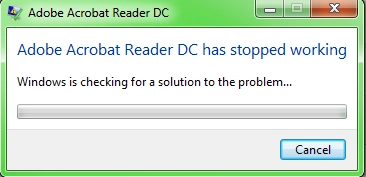
Решение 1. Обновление программного обеспечения
Для использования этого способа:
1. Повторно откройте Adobe Reader 11.
2. Далее обновите софт до последней версии: нажмите на верхней панели на кнопку «Справка» — «Проверка
обновлений».
3. При наличии доступных версий вам будет предложено загрузить файлы с официального сайта.
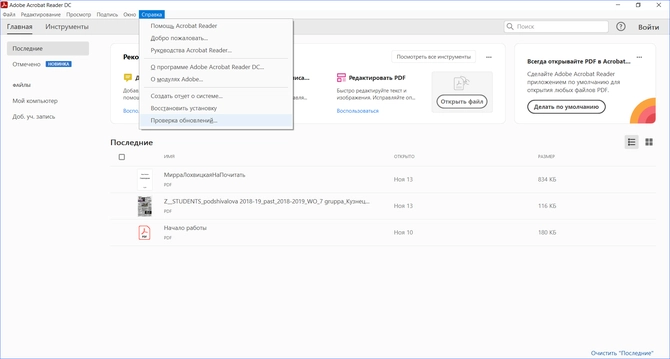
Если Акробат XI продолжает вылетать после установки обновления, вам необходимо воспользоваться другим
способом из списка.
Решение 2. Выполнение специальной команды
Перед сбросом настроек закройте все запущенные программы. Затем выполните несколько простых действий:
1. Запустите Adobe Reader.
2. Кликните «Справка» — «Восстановить установку». Windows 10/8/7 автоматически настроит приложение.
3. После завершения обработки перезагрузите систему ПК.
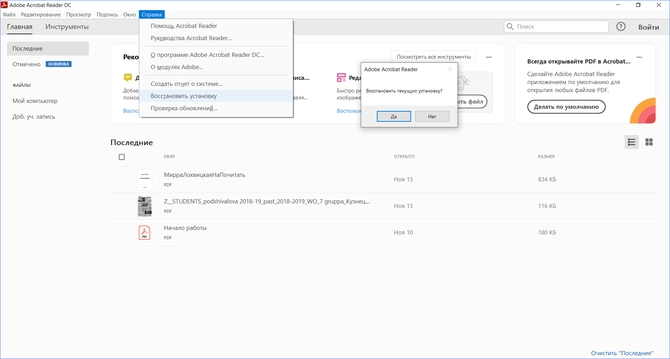
Решение 3. Отключение защищенного просмотра
В открытом ридере необходимо:
1. Нажать на «Редактирование» — «Установки».
2. В новом окне перейти в раздел «Защита (повышенный уровень)».
3. В блоке «Защищенный режим» выберите вариант «Отключен».
4. Примените изменения и перезагрузите программу.
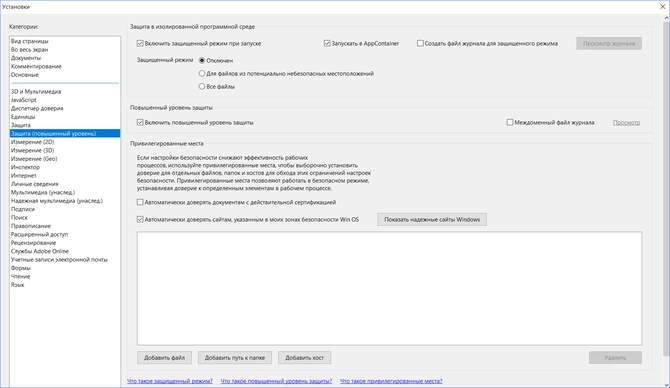
Решение 4. Открытие Distiller DC
Чтобы использовать этот способ, следуйте инструкции:
1. Зажмите комбинацию клавиш Win+R.
2. В новом окне введите acrodist.
3. Если программное обеспечение Acrobat не активировано, то возникнет сообщение с надписью «Требуется
вход». В таком случае кликните «Войти сейчас» и введите необходимые данные.
4. После завершения активации перезагрузите софт.
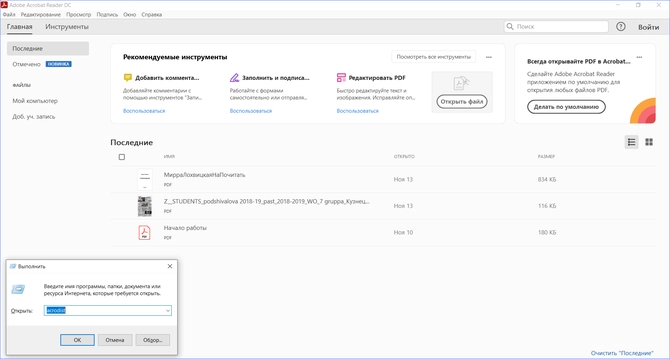
Решение 5. Переход в другой профиль Windows
Выйдите из учетной записи Виндовс, в которой возникла ошибка и смените профиль. Проверьте приложение на
неполадки.
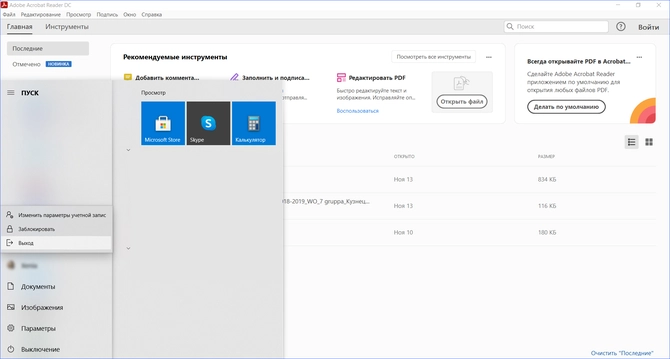
Если ни один вариант не помог решить проблему, необходима полная переустановка Акробата.
Вы также можете написать компании Adobe об ошибке. Это позволит разработчикам исправить недочеты в новых
версиях или обновлениях программного обеспечения. Поэтому важно сообщать даже о нерегулярных неполадках.
Чтобы написать о прекращение работы Adobe Reader, есть несколько вариантов отправки данных:
1. Автоматически на Windows 7/8/10. Это вариант подходит, если возникнет окно «Сообщения об
ошибках Windows». В таком случае просто кликните на «Отправить сведения».
2. Отправка данных на macOS. Автоматически сообщить об ошибке можно при появлении окон «Отправить
в Apple» и Adobe CrashReporter. В обоих блоках необходимо нажать «Отправить» и «Отчет».
3. С помощью специальной формы.Этот вариант позволит вручную ввести данные о неполадках. Для этого
перейдите на официальный сайт Adobe и найдите раздел Feature Request/Bug Report Form. В ней нужно указать
продукт, а затем написать о проблеме. Форма представлена только на английском языке.
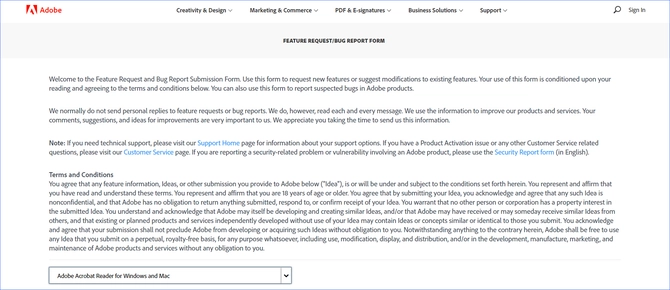
Теперь вы знаете, из-за чего возникает неполадка «Прекращена работа программы Adobe Acrobat Reader DC»,
что делать в такой ситуации и как отправить отчет о проблеме. Она может возникнуть при печати или открытии
документа. Решить ошибку можно с помощью обновления софта, восстановления установок, отключения защитного
просмотра, активации приложения или использования другой учетной записи Виндовс. Если софт продолжает
вылетать, выдавать ошибки и крашиться, обратите внимание на другую программу для просмотра и редактирования ПДФ.
Почему Adobe Reader может не запускаться в Windows 10
Во время работы в версиях для Windows 10 может возникнуть еще одна проблема: при попытке открытия файлов
ничего не происходит. Система не выдает никакой ошибки и просто игнорирует действия пользователя. Давайте
разберемся, из-за каких причин Adobe Reader не открывается и не читает PDF.
Повреждение установочных файлов
Иногда документ не загружается после обновления системы или самого Adobe Reader. При этом сама программа
открывается, но ее функциональность может быть нарушена. Чтобы исправить это, раскройте пункт «Справка» в
верхнем меню программы. Нажмите «Восстановить установку» и в выскочившем окошке кликните «Да». После этого
перезагрузите софт.
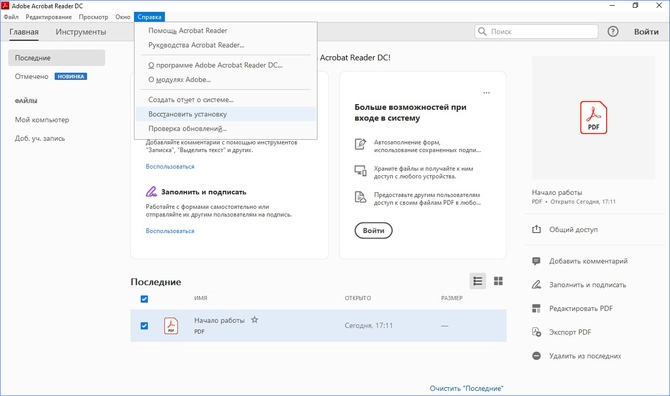
Устаревшая версия
Если предыдущий способ не сработал, проверьте актуальность версии, что у вас установлена. Компания Adobe
постоянно совершенствуют свой продукт, устраняя баги и добавляя новые опции. Для установки обновлений не
нужно полностью удалять и снова устанавливать софт. Нужная функция также вызывается через пункт «Справка».
Выберите строчку «Проверка обновлений» и после окончания процесса снова попробуйте открыть документ.
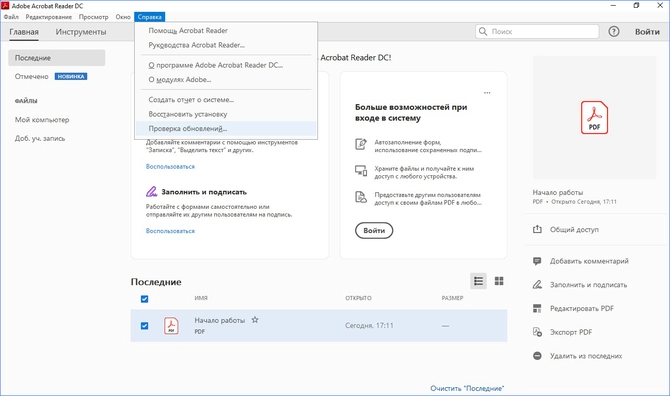
Неактуальная программа PDF
Если вы использовали приложение, установленное по умолчанию на компьютере, а затем удалили его, возможно,
система скинула значения чтения этих файлов. Поэтому они никак не реагируют на ваши действия. Чтобы
установить Adobe Acrobat в качестве главной «читалки» документов, выделите любой файл PDF правой кнопкой
мыши, нажмите «Свойства» и во вкладке «Общие» установите Adobe как приложение для чтения по умолчанию.
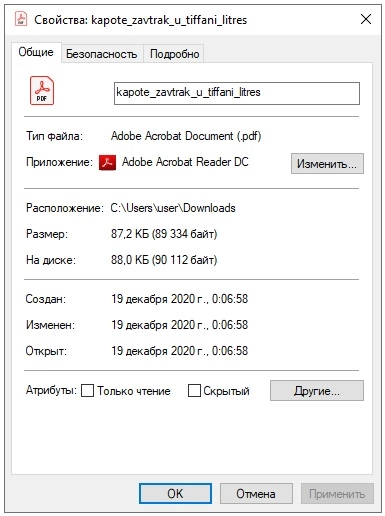
Заключение
В большинстве случаев предложенные варианты решения проблем помогают, если Аdobe Reader не запускается на
вашем компьютере. Но могут возникать и другие ошибки, например известная проблема «Неверный параметр», возникающая из-за неправильных тэгов.
Если вы не можете справиться с возникшей проблемой, обратитесь в службу техподдержки продукта. Но имейте в
виду, что для этого потребуется вход в аккаунт Adobe.
In my case here’s the cause and effect:
I had purchased and installed Acrobat DC 2015 Standard when the laptop was originally acquired. In January of this year, I got a subscription to Adobe Lightroom CC. It turns out that Acrobat Pro is an option with Lightroom CC. Notifications pop up for Lightroom CC that updates are available. At some point I raced through the update dialog boxes, and apparently clicked an [Ok] to run a trial copy of Acrobat Pro. The install changed my default PDF viewer to Pro, and so on. Further, there is no clear distinction on the startup menu, the Remove Apps applet in the Control Panel, nor in the Programs (x86) folder indicating which version is which. So my trial version ran out, and not knowing I had installed a trial version of a program I have been using for a couple of years ran into this issue. I STILL get pop-ups from Lightroom to install Acrobat. I really HATE programmed marketing. It wastes my time to a very aggravating extent, and pushes me towards competing products.
It’s also funny that someone can post that they answered the question when in fact that was not the answer.
In my case here’s the cause and effect:
I had purchased and installed Acrobat DC 2015 Standard when the laptop was originally acquired. In January of this year, I got a subscription to Adobe Lightroom CC. It turns out that Acrobat Pro is an option with Lightroom CC. Notifications pop up for Lightroom CC that updates are available. At some point I raced through the update dialog boxes, and apparently clicked an [Ok] to run a trial copy of Acrobat Pro. The install changed my default PDF viewer to Pro, and so on. Further, there is no clear distinction on the startup menu, the Remove Apps applet in the Control Panel, nor in the Programs (x86) folder indicating which version is which. So my trial version ran out, and not knowing I had installed a trial version of a program I have been using for a couple of years ran into this issue. I STILL get pop-ups from Lightroom to install Acrobat. I really HATE programmed marketing. It wastes my time to a very aggravating extent, and pushes me towards competing products.
It’s also funny that someone can post that they answered the question when in fact that was not the answer.
Adobe Acrobat — одно из лучших приложений для открытия и чтения PDF-файлов, доступное для различных операционных систем. В последнее время пользователи сообщают об ошибке, с которой они сталкиваются при запуске Adobe Acrobat. Обнаружен недействительный плагин. Иногда это может помешать запуску приложения.
Кроме того, пользователи жалуются на то, что Adobe Acrobat Readers DC не отвечает на их ПК.
Что означает обнаружение недопустимого плагина?
Многие плагины и программы на вашем ПК могут вызывать проблемы с другими приложениями. Это может указывать на то, что службы двух программ конфликтуют друг с другом, что приводит к ошибкам.
Однако при обнаружении недействительного подключаемого модуля Adobe Reader DC завершает работу с ошибкой в Windows 11, что означает, что процесс другой программы, установленной на вашем компьютере, препятствует запуску Adobe Reader.
Кроме того, это может указывать на то, что у Adobe возникают проблемы с некоторыми компонентами.
Почему я получаю сообщение об ошибке «Обнаружен неверный подключаемый модуль»?
Ошибка «Обнаружен неверный подключаемый модуль», которая появляется при запуске Adobe Acrobat, может быть связана с некоторыми факторами, отличными от проблем с другими программами на ПК. Вот некоторые из этих факторов:
- Поврежденные файлы приложения. Если важные установочные файлы Adobe Reader отсутствуют или повреждены, это может привести к ошибкам приложения. Это может помешать его запуску или вызвать внутреннюю ошибку Adobe Acrobat.
- Вмешательство сторонних приложений. Другие приложения, подобные Adobe Reader на вашем ПК, могут вызвать появление ошибки «Обнаружен недопустимый подключаемый модуль». Они могут блокировать деятельность Adobe и вызывать проблемы в приложении Adobe Acrobat.
- Устаревшее программное обеспечение Adobe Acrobat. Если программное обеспечение Adobe Acrobat не обновляется, это означает, что оно не может получить доступ к обновлениям и исправлениям для исправления ошибок и повышения его производительности. Кроме того, это может привести к несовместимости версий.
Другие факторы, не упомянутые выше, могут вызвать ошибку. Тем не менее, мы проведем вас через несколько простых шагов, чтобы исправить это и снова заставить Adobe работать.
Как я могу исправить ошибку «Обнаружен неверный плагин»?
Прежде чем приступать к каким-либо дополнительным действиям по устранению неполадок, попробуйте следующее:
- Отключите фоновые приложения, работающие на вашем компьютере.
- Временно отключите антивирусное программное обеспечение.
- Перезапустите Windows в безопасном режиме и проверьте, сохраняется ли ошибка.
Если Adobe Reader по-прежнему выдает сообщение об ошибке, попробуйте приведенные ниже решения.
1. Завершите задачу для Adobe Acrobat Reader на вашем компьютере.
- Щелкните правой кнопкой мыши кнопку «Пуск» и выберите в меню «Диспетчер задач».
- Перейдите на вкладку «Процессы». Нажмите на приложение Adobe Reader из списка, щелкните его правой кнопкой мыши и выберите «Завершить задачу» в раскрывающемся меню.
- Перезагрузите компьютер и запустите Adobe Reader, чтобы проверить, сохраняется ли ошибка.
Завершение задач для приложения Adobe Reader на вашем ПК остановит любой фоновый процесс, мешающий его работе. Вы можете проверить наличие ярлыков для открытия диспетчера задач на вашем компьютере.
2. Обновите клиент Adobe Reader.
- Запустите приложение Adobe Reader или Acrobat на своем ПК.
- Нажмите «Справка», затем нажмите ссылку «Проверить наличие обновлений».
- Следуйте инструкциям в окне Updater, чтобы загрузить и установить последние обновления.
- После завершения обновления перезапустите Adobe Reader и проверьте, сохраняется ли ошибка.
Обновление Adobe Reader или Acrobat исправит любую ошибку в предыдущей версии, которая могла вызвать ошибку. Кроме того, будут добавлены новые функции для повышения производительности.
3. Выполните чистую загрузку
- Нажмите клавишу Windows + R, чтобы открыть диалоговое окно «Выполнить», введите msconfig и нажмите «ОК».
- Перейдите на вкладку «Службы» и установите флажок «Скрыть все службы Microsoft», а затем нажмите кнопку «Отключить все».
- Перейдите на вкладку «Автозагрузка» и нажмите «Открыть диспетчер задач».
- Нажмите на запускаемые программы и нажмите кнопку «Отключить».
- Перезагрузите компьютер и проверьте, сохраняется ли ошибка Adobe Reader.
Выполнение чистой загрузки предотвратит запуск всех запущенных программ, которые могут вызвать ошибку при запуске системы.
4. Удалите файл ComposerPlayerControl.dll.
- Нажмите Windows + E, чтобы открыть Проводник.
- Перейдите на этот компьютер и перейдите к:
C:Program Files (x86)AdobeAcrobat Reader DCReaderplug_ins - Найдите и щелкните правой кнопкой мыши файл ComposerPlayerControl.dll, затем выберите «Удалить» в раскрывающемся списке.
Известно, что файл ComposerPlayerControl.dll является причиной проблем в установочном файле. Таким образом, удаление может устранить ошибку. Если боковая панель проводника отсутствует в Windows 11, вы не можете получить доступ к этому компьютеру.
5. Удалите инструмент перевода Babylon.
- Нажмите клавиши Windows + R, чтобы открыть окно «Выполнить», введите appwiz.cpl и нажмите «ОК».
- Найдите средство перевода Babylon и нажмите «Удалить».
- Подтвердите свое действие и дождитесь его завершения. Затем перезагрузите компьютер.
Удаление инструмента перевода Babylon может исправить ошибку. Инструмент перевода Babylon — это распространенная программа, которая вызывает проблемы с Adobe. Они конфликтуют, когда установлены вместе на одном ПК.
В заключение, эти шаги помогут устранить неполадки, обнаруженные в Adobe Acrobat недействительным плагином. Если у вас есть дополнительные вопросы или предложения, оставьте их ниже.
Что делать, если Adobe Reader или Acrobat не работает — решение ошибок в программах компании Адоб
Adobe Reader и Acrobat являются популярными приложениями для чтения и корректировки ПДФ-файлов. Софт предлагает множество функций и отличается удобным интерфейсом, однако при работе с программами Адоб часто возникают ошибки. Неисправность может появляться при отсутствии нужного обновления, повреждении файлов, ошибке при инсталляции софта. Если вас не устраивают постоянные проблемы с программами Adobe, обратите внимание на более стабильные и дешевые приложения. Вы можете выбрать подходящий вариант из подборок с рейтингами, например отсюда https://free-pdf.ru/.
Содержание
- Исправление ошибки «Прекращена работа программы Adobe Reader»
- Способ 1: обновить ПО
- Способ 2: Отключение защищенного просмотра
- Способ 3: Через Distiller DC
- Проблема с запуском Adobe Reader или Acrobat в Windows 10
- Поврежденные файлы
- Обновление версии
- Актуализация программы для ПДФ
- Итог
Иногда при открытии документа, выделении текста, печати и сохранении проекта возникает проблема с приложением. Если у вас появилось сообщение «Прекращена работа программы Adobe Reader»— не паникуйте, в данной статье мы объясним, что делать.
Для начала необходимо разобраться, почему ПО перестало работать. Это может произойти при отсутствии необходимых обновлений, использовании неактивированной версии или работе на слабом ПК. Вы можете решить проблему прекращения работы на Windows 7 и 8 следующими способами:
Способ 1: обновить ПО
Если возникшая проблема привела к прекращению работы, то в первую очередь попробуйте обновить софт. Этот способ подходит для компьютеров с Windows 8.1, 7, XP.
Для скачивания последней версии повторно запустите Адобе Ридер и выполните несколько действий:
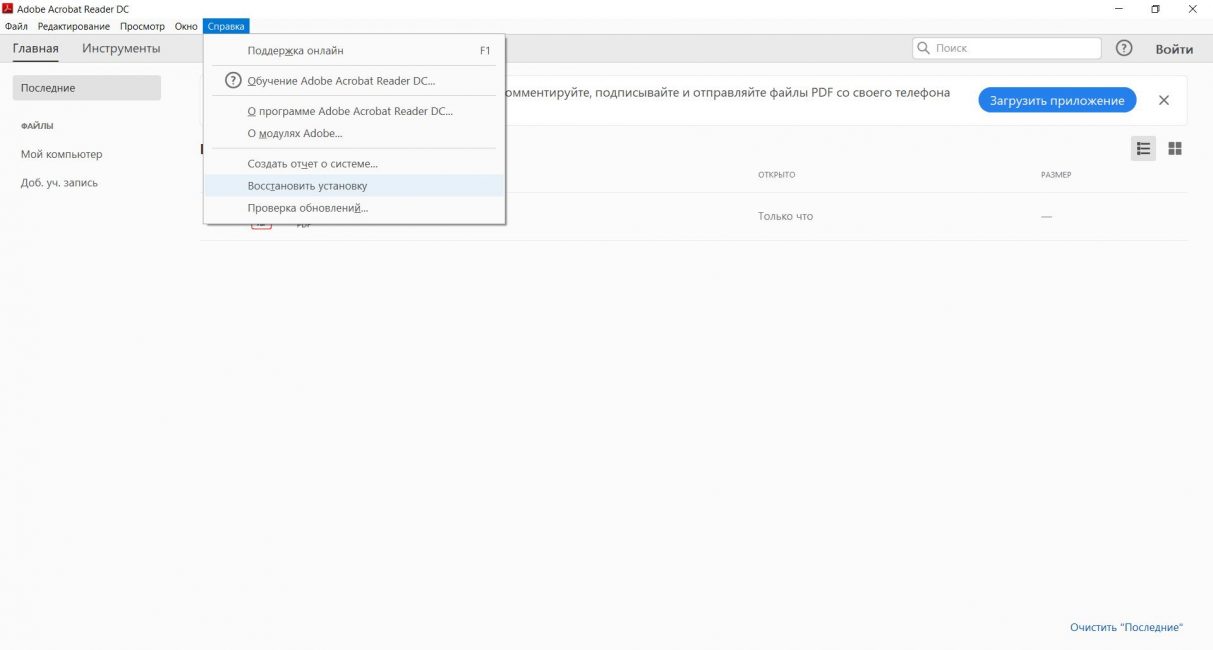
Adobe Reader и Acrobat являются популярными приложениями для чтения и корректировки ПДФ-файлов. Софт предлагает множество функций и отличается удобным интерфейсом, однако при работе с программами Адоб часто возникают ошибки. Неисправность может появляться при отсутствии нужного обновления, повреждении файлов, ошибке при инсталляции софта. Если вас не устраивают постоянные проблемы с программами Adobe, обратите внимание на более стабильные и дешевые приложения. Вы можете выбрать подходящий вариант из подборок с рейтингами, например отсюда https://free-pdf.ru/.
Содержание
- Исправление ошибки «Прекращена работа программы Adobe Reader»
- Способ 1: обновить ПО
- Способ 2: Отключение защищенного просмотра
- Способ 3: Через Distiller DC
- Проблема с запуском Adobe Reader или Acrobat в Windows 10
- Поврежденные файлы
- Обновление версии
- Актуализация программы для ПДФ
- Итог
Иногда при открытии документа, выделении текста, печати и сохранении проекта возникает проблема с приложением. Если у вас появилось сообщение «Прекращена работа программы Adobe Reader»— не паникуйте, в данной статье мы объясним, что делать.
Для начала необходимо разобраться, почему ПО перестало работать. Это может произойти при отсутствии необходимых обновлений, использовании неактивированной версии или работе на слабом ПК. Вы можете решить проблему прекращения работы на Windows 7 и 8 следующими способами:
Способ 1: обновить ПО
Если возникшая проблема привела к прекращению работы, то в первую очередь попробуйте обновить софт. Этот способ подходит для компьютеров с Windows 8.1, 7, XP.
Для скачивания последней версии повторно запустите Адобе Ридер и выполните несколько действий:
Способ 2: Отключение защищенного просмотра
«Защищенный режим» — это функция безопасности, которая защищает компьютер при открытии медиафайлов с вирусами. Если эта опция работает неправильно, то она может привести к тому, что Ридер не отвечает или вылетает.
Чтобы отключить опцию, следуйте инструкции:
3. Нажмите «ОК» для сохранения изменений, а затем перезагрузите устройство.
Способ 3: Через Distiller DC
Что делать, если прекращена работа программы Adobe Acrobat Reader DC? Попробуйте активировать софт с помощью Distiller DC:
Читайте также: Как отправить файл большого размера по электронной почте или на облако | 2019
Проблема с запуском Adobe Reader или Acrobat в Windows 10
Если на Windows 10 не запускается Adobe Reader или Acrobat, есть несколько причин для ошибки. Скорее всего она связана с недавним обновлением ПО или операционной системы.
Вот некоторые из факторов, которые могут помешать вам открывать файлы или запускать приложение:
- Устаревшая версия софта.
- Открытие PDF-файлов, которые созданы не с помощью программ Adobe.
- Импорт поврежденных или защищенных документов.
- Приложение может быть повреждено.
Для устранения неисправности существует несколько вариантов:
Поврежденные файлы
Во время установки программного обеспечения или обновления операционной системы могут быть не загружены необходимые файлы. В таком случае Ридер будет висеть в процессе запуска или неисправно выполнять запросы.
Чтобы устранить ошибку без поиска поврежденного документа:
Обновление версии
Компания регулярно выпускает обновления или исправления багов. Чтобы устранить ошибку, вы должны убедиться, что программа обновлена до последней версии. Вы можете воспользоваться опцией проверки наличия обновлений в меню «Справка». Однако на устройствах с Windows 10 x64 она часто может не работать.
В таком случае вам потребуется выполнить следующие шаги:
6. Найдите дистрибутив на устройстве и запустите его от имени администратора. Следуйте инструкциям, чтобы завершить установку. После этого проверьте, решена ли проблема
Актуализация программы для ПДФ
Если перед загрузкой Акробата для открытия PDF-документов вы использовали стандартное ПО, а затем удалили его с устройства, то система могла удалить свойства файлов. В таком случае оборудование не знает, с помощью какой программы ему стоит открывать ПДФ. Вам нужно установить Ридер в качестве основного способа открытия файлов с таким расширением.
Для этого:
- Выделите любой PDF-материал и кликните по нему правой кнопкой мыши.
Читайте также: ТОП-10 Бесплатных программ для работы (просмотра/чтения) с PDF (ПДФ) файлами +Отзывы
Итог
Теперь вы знаете, как решить проблему с тем, что не работает Adobe Reader. Неисправность может возникать в различных ситуациях: при переустановке программы или операционной системы, при отсутствии нужных обновлений и медиафайлов и т.д. В большинстве случаев приведенные выше способы смогут решить проблему с запуском ПО и открытием ПДФ-документов. Если же решения не помогли, то потребуется обратиться в службу технической поддержки компании Adobe. Для этого вы должны иметь лицензионную версию софта и войти в свой аккаунт. При отсутствии возможности написать в официальную службу ознакомьтесь с другими программами для чтения и редактирования материалов.
При эксплуатации компьютерных устройств в большинстве случаев пользователи даже не задумываются над вопросом, какие программы задействует система для выполнения той или иной задачи. Это возможно до тех пор, пока владельцу ПК не приходится столкнуться с невозможностью выполнения операций, что заставляет искать причину прецедента. К примеру, невозможность открыть, просмотреть или распечатать документы в формате PDF – скорее всего просто нет инструмента на ПК, отвечающего за такие операции. Решается это установкой приложения Acrobat Reader. Зачастую процесс не сопровождается сложностями, но бывает, что программа Adobe Acrobat Reader DC не устанавливается на ПК. Чтобы удачно завершить процесс установки и без проблем работать с такими документами и пойдёт речь в этой статье.
Определение причины неполадки
Прежде чем приступить к практическим действиям по решению проблемы, необходимо попытаться определить причину, почему не устанавливается Adobe Acrobat Reader DC на ПК, что даст дальнейший вектор работы. Зачастую проблема выражается появлением ошибки на экране, с извещением о невозможности завершить процесс. Неполадка может возникнуть на любом этапе установки программы, причём код ошибки не имеет значения, является вариативным, дополняется разным текстом. Причины невозможности установки могут заключаться как в банальных системными сбоях или повреждениями на программном уровне компонентов Windows, отвечающих за процесс инсталляции.
Нередко причиной сбоя выступает попытка установки несоответствующей программы операционной системе, установленной на ПК, предварительная загрузка утилиты с неблагонадёжного сайта, или же устаревшими драйверами компьютера. Как видим, причин для появления ошибки более чем достаточно, причём одни из них решаются элементарно, другие же требуют незначительного вмешательства в работу ПК. Рассмотрим методы решения проблемы на практике, с описанием вариантов борьбы с неисправностью в порядке от простых до более сложных по выполнению.
Устранение неполадок при установке
Прежде чем начинать работать над устранением неполадки, стоит исключить вариант, когда Acrobat Reader не устанавливается на фоне единичного «глюка» системы, перебоя подачи электропитания или в силу иных случайных причин, попытавшись завершить процесс и повторно осуществить установку. Как вариант решения ошибки, когда Reader не устанавливается, подойдёт метод обновления драйверов видеокарты до последней версии. Такого рода причина неисправности – крайне редкое явление, но исключить его всё же стоит.
Если этот способ не увенчался успехом, ошибка установки Adobe Acrobat Reader DC возникает при повторной попытке установки приложения, возможно причина в самой версии устанавливаемой программы. Для исключения такого варианта стоит удалить приложение полностью из ПК стандартными методами, и загрузить программу с официального сайта разработчиков, выбрав версию программы в соответствии с с версией Windows, установленной на компьютере. Иногда, для установки Adobe Acrobat Reader DC на компьютеры, работающие на Windows 7 и ниже, придётся загрузить более ранний вариант софта. При желании установить программу с расширенными возможностями, стоит отдать предпочтение продукту Adobe Acrobat Pro. Ресурсы этого пакета характеризуются не только допустимостью читать и печатать документы в PDF, но и создавать и редактировать файлы в этом формате, работать с документами, подписывать их в цифровом виде, но бесплатно пользоваться такими привилегиями можно только на протяжении семидневного пробного периода.
Если и после загрузки актуальной версии программа не устанавливается на ПК, система продолжает выдавать ошибку, тогда необходимо попробовать отредактировать реестр, посредством удаления параметров, которые могут блокировать процесс. Это выполняется согласно следующему регламенту:
- Откройте окно «Выполнить» через кнопку «Пуск» или с помощью комбинации клавиш Win и R.
- В командной строке окна введите команду Regedit, и подтвердите её кнопкой «ОК».
- Перейдите в ветке HKEY_LOCAL_MACHINE в подраздел Software, где разверните ветку Microsoft/Windows/CurrentVersions/Installer.
- Внимательно изучите содержимое папки Installer на наличие в ней раздела под названием Inprogress. Если такая папка имеется в системе, её необходимо удалить и попытаться повторно установить Adobe Reader.
В ситуации, когда объект Inprogress отсутствует, или же установка «Акробата» снова блокируется системой, то вероятней всего, проблема кроется непосредственно в недоступности или некорректности работы службы установщика Windows. С целью восстановления работы службы стоит выполнить следующие манипуляции:
- Открыть службу «Выполнить», как и в предыдущем случае.
- В поле для команд ввести команду msiexec /unregister, которая отменяет регистрацию службы, и подтвердить команду.
- Дальше потребуется запустить процесс перерегистрации службы, прописав в командной строке msiexec /regserver и нажать Enter.
После перерегистрации службы Installer желательно перезагрузить ПК, после чего инсталлировать программу стандартным методом.
Подведение итогов
Приложение Adobe Acrobat Reader позиционируется как один из наиболее эффективных, популярных и востребованных инструментов, решающих вопрос открытия, чтения и печати, а в платной версии редактирования файлов формата PDF, и не только. Процесс инсталляции программного пакета не является сложным, занимает несколько минут, и практически никогда не сопровождается трудностями. В случае появления ошибки, блокирующей процесс инсталляции, воспользуйтесь рекомендациями, прописанными в статье, что позволит успешно завершить установку.
Hi Thank you for helping. I have unistalled and reinstalled the file directly from Adobe’s download site. Here is what I have done so far:
1) uninstalled using Programs and Features Uninstall/Change Program
2) Rebooted computer
3) went to Adobe’s website to download Adobe Reader
4) After installing and after a couple minutes have passed Avast pop up states that Adobe Acrobat update is available
5) After selecting to Install, Adobe pop up states that an update is available
6) After Adobe downloads the update, it will state Update Failed and provides the error.
I usually get an Error 140300, but this time it is an Error 130200.
I tried following your advice and uninstalled Adobe X. After rebooting, I went on Adobe to download Adobe XI. But Adobe X (10.1.4) download site keeps appearing (http://get.adobe.com/reader/). Reading some discussions, it seems that Adobe XI is not available for Vista 32 bit.
Any other ideas?
Thank you.
Adobe Acrobat не работает?
Скачайте 100% рабочую версию аналогичного софта
Как исправить ошибку «Прекращена работа программы Adobe Acrobat Reader DC»
В последнее время пользователи продуктов Adobe все чаще сообщают о возникающих ошибках. Например, при
печати, запуске софта или просмотре ПДФ может возникнуть окно с надписью «Прекращена работа программы Adobe
Reader». Такая проблема возникает при работе на слабых компьютерах или отсутствии установленных обновлений.
При открытии ПДФ-документа или запуске ридера может появиться окно AppCrash. Это происходит из-за различных
причин: например, при отсутствии установленных обновлений или использовании неактивированной версии.
Возникшая проблема приводит к аварийному отключению программы. Существует несколько способов исправить вылет
софта.
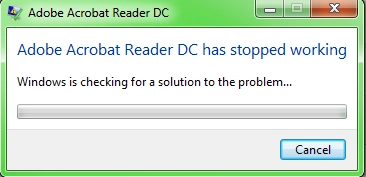
Решение 1. Обновление программного обеспечения
Для использования этого способа:
1. Повторно откройте Adobe Reader 11.
2. Далее обновите софт до последней версии: нажмите на верхней панели на кнопку «Справка» — «Проверка
обновлений».
3. При наличии доступных версий вам будет предложено загрузить файлы с официального сайта.
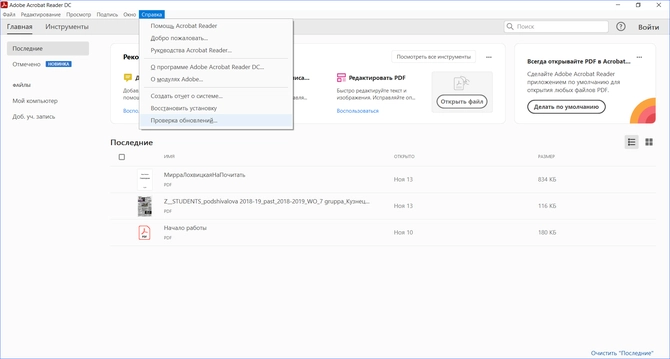
Если Акробат XI продолжает вылетать после установки обновления, вам необходимо воспользоваться другим
способом из списка.
Решение 2. Выполнение специальной команды
Перед сбросом настроек закройте все запущенные программы. Затем выполните несколько простых действий:
1. Запустите Adobe Reader.
2. Кликните «Справка» — «Восстановить установку». Windows 10/8/7 автоматически настроит приложение.
3. После завершения обработки перезагрузите систему ПК.
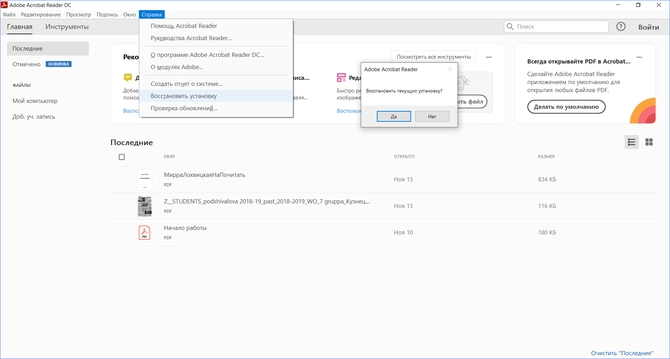
Решение 3. Отключение защищенного просмотра
В открытом ридере необходимо:
1. Нажать на «Редактирование» — «Установки».
2. В новом окне перейти в раздел «Защита (повышенный уровень)».
3. В блоке «Защищенный режим» выберите вариант «Отключен».
4. Примените изменения и перезагрузите программу.
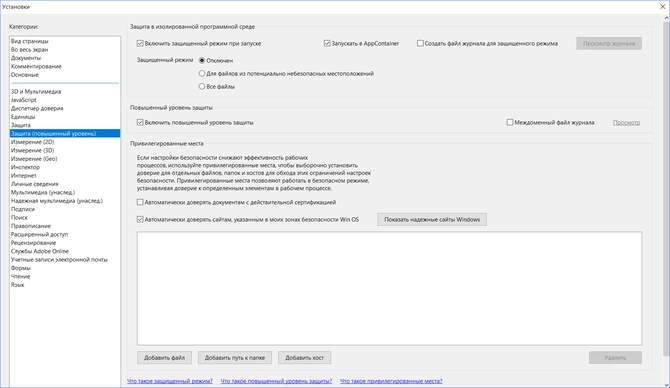
Решение 4. Открытие Distiller DC
Чтобы использовать этот способ, следуйте инструкции:
1. Зажмите комбинацию клавиш Win+R.
2. В новом окне введите acrodist.
3. Если программное обеспечение Acrobat не активировано, то возникнет сообщение с надписью «Требуется
вход». В таком случае кликните «Войти сейчас» и введите необходимые данные.
4. После завершения активации перезагрузите софт.
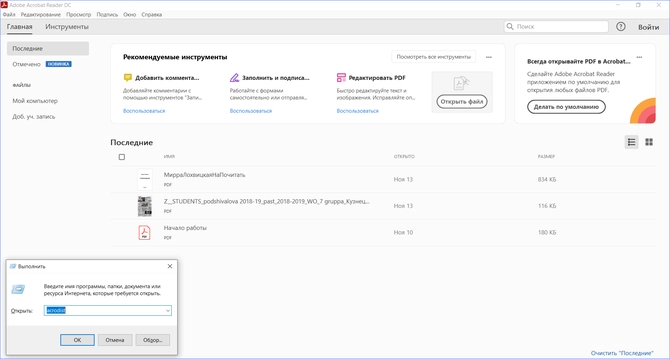
Решение 5. Переход в другой профиль Windows
Выйдите из учетной записи Виндовс, в которой возникла ошибка и смените профиль. Проверьте приложение на
неполадки.
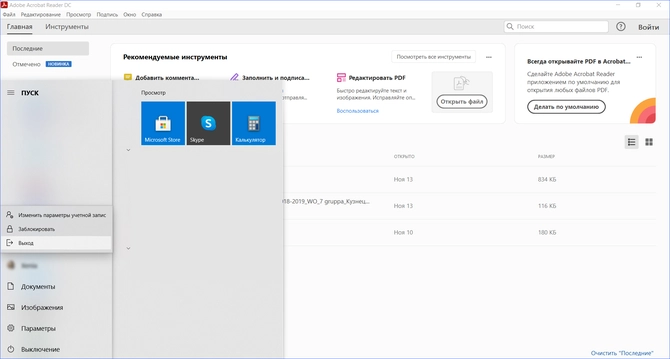
Если ни один вариант не помог решить проблему, необходима полная переустановка Акробата.
Как отправить аварийный отчёт об ошибке при прекращении работы Adobe Reader
Вы также можете написать компании Adobe об ошибке. Это позволит разработчикам исправить недочеты в новых
версиях или обновлениях программного обеспечения. Поэтому важно сообщать даже о нерегулярных неполадках.
Чтобы написать о прекращение работы Adobe Reader, есть несколько вариантов отправки данных:
1. Автоматически на Windows 7/8/10. Это вариант подходит, если возникнет окно «Сообщения об
ошибках Windows». В таком случае просто кликните на «Отправить сведения».
2. Отправка данных на macOS. Автоматически сообщить об ошибке можно при появлении окон «Отправить
в Apple» и Adobe CrashReporter. В обоих блоках необходимо нажать «Отправить» и «Отчет».
3. С помощью специальной формы.Этот вариант позволит вручную ввести данные о неполадках. Для этого
перейдите на официальный сайт Adobe и найдите раздел Feature Request/Bug Report Form. В ней нужно указать
продукт, а затем написать о проблеме. Форма представлена только на английском языке.
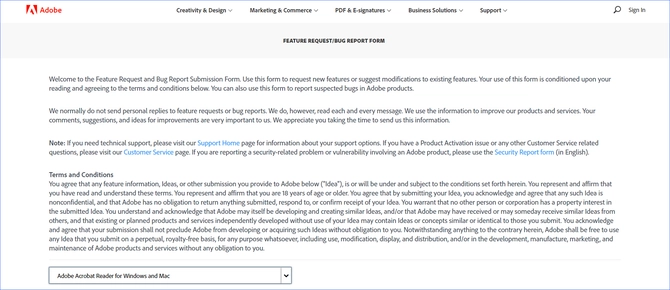
Теперь вы знаете, из-за чего возникает неполадка «Прекращена работа программы Adobe Acrobat Reader DC»,
что делать в такой ситуации и как отправить отчет о проблеме. Она может возникнуть при печати или открытии
документа. Решить ошибку можно с помощью обновления софта, восстановления установок, отключения защитного
просмотра, активации приложения или использования другой учетной записи Виндовс. Если софт продолжает
вылетать, выдавать ошибки и крашиться, обратите внимание на другую программу для просмотра и редактирования ПДФ.
Почему Adobe Reader может не запускаться в Windows 10
Во время работы в версиях для Windows 10 может возникнуть еще одна проблема: при попытке открытия файлов
ничего не происходит. Система не выдает никакой ошибки и просто игнорирует действия пользователя. Давайте
разберемся, из-за каких причин Adobe Reader не открывается и не читает PDF.
Повреждение установочных файлов
Иногда документ не загружается после обновления системы или самого Adobe Reader. При этом сама программа
открывается, но ее функциональность может быть нарушена. Чтобы исправить это, раскройте пункт «Справка» в
верхнем меню программы. Нажмите «Восстановить установку» и в выскочившем окошке кликните «Да». После этого
перезагрузите софт.
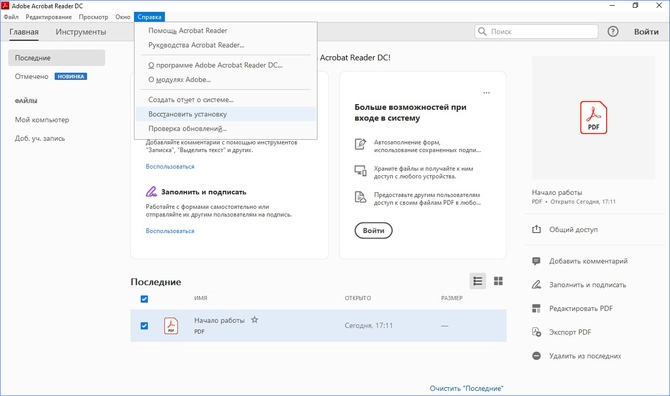
Устаревшая версия
Если предыдущий способ не сработал, проверьте актуальность версии, что у вас установлена. Компания Adobe
постоянно совершенствуют свой продукт, устраняя баги и добавляя новые опции. Для установки обновлений не
нужно полностью удалять и снова устанавливать софт. Нужная функция также вызывается через пункт «Справка».
Выберите строчку «Проверка обновлений» и после окончания процесса снова попробуйте открыть документ.
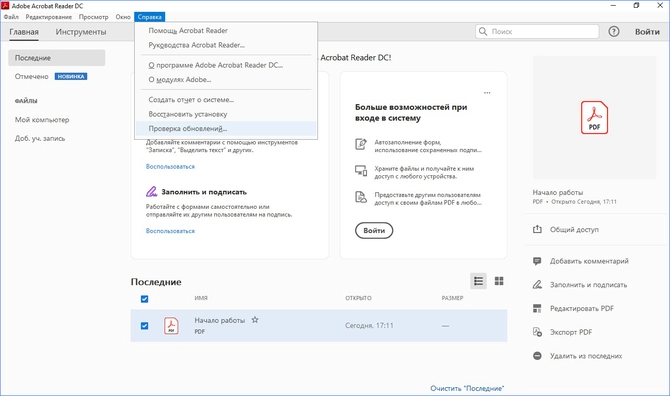
Неактуальная программа PDF
Если вы использовали приложение, установленное по умолчанию на компьютере, а затем удалили его, возможно,
система скинула значения чтения этих файлов. Поэтому они никак не реагируют на ваши действия. Чтобы
установить Adobe Acrobat в качестве главной «читалки» документов, выделите любой файл PDF правой кнопкой
мыши, нажмите «Свойства» и во вкладке «Общие» установите Adobe как приложение для чтения по умолчанию.
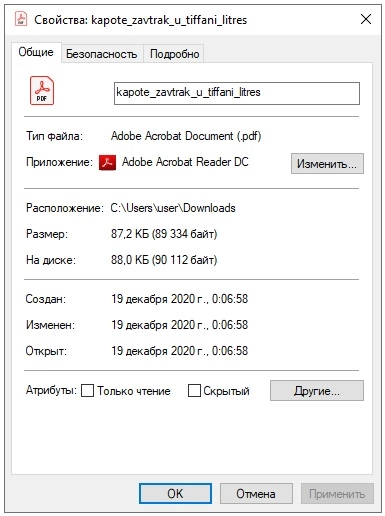
Заключение
В большинстве случаев предложенные варианты решения проблем помогают, если Аdobe Reader не запускается на
вашем компьютере. Но могут возникать и другие ошибки, например известная проблема «Неверный параметр», возникающая из-за неправильных тэгов.
Если вы не можете справиться с возникшей проблемой, обратитесь в службу техподдержки продукта. Но имейте в
виду, что для этого потребуется вход в аккаунт Adobe.
Содержание
- Как исправить ошибку Adobe Reader 14 в Windows 10
- Как я могу исправить ошибку Adobe Acrobat Reader 14?
- Решено: ошибка Adobe Acrobat Reader 14
- 1. Обновите Adobe Reader
- 2. Восстановите PDF-файл
- 3. Извлечение страниц из PDF
- 4. Откройте PDF с альтернативным программным обеспечением
- PDF Ошибка чтения потока содержимого
- 1 ответ
- Потоки содержимого страницы
- Ресурсы шрифтов
- Перекрестные ссылки
- Исправлено: Ошибка чтения этого документа в Windows 10
- Исправлено: Ошибка чтения этого документа в Windows 10
- Возникла проблема с чтением этого сообщения об ошибке документа, как это исправить?
- Решение 1. Удерживайте клавишу CTRL для просмотра дополнительной информации.
- Решение 2. Восстановите проблемный файл
- Решение 3 — Извлеките нужные страницы
- Решение 4 — Откройте файл в браузере и сохраните его
- Решение 5. Используйте старую версию Adobe Reader
- Решение 6 — Отключить отображение PDF в браузере
- Решение 7. Обновите Adobe Reader до последней версии.
- Решение 8 — Используйте сторонний ридер
- Решение 9 — Загрузите PDF снова
Как исправить ошибку Adobe Reader 14 в Windows 10
Как я могу исправить ошибку Adobe Acrobat Reader 14?
- Обновить Adobe Reader
- Восстановить файл PDF
- Извлечение страниц из PDF
- Откройте PDF-файл с помощью альтернативного программного обеспечения .
Ошибка Adobe Reader 14 – это сообщение об ошибке, которое появляется у некоторых пользователей при попытке открыть документы PDF. Полное сообщение об ошибке гласит: При открытии этого документа произошла ошибка. При чтении этого документа возникла проблема (14).
Следовательно, пользователи не могут открывать PDF-файлы в AR, когда появляется это сообщение об ошибке. Вот несколько решений, которые могут исправить ошибку Adobe Reader 14.
Решено: ошибка Adobe Acrobat Reader 14
1. Обновите Adobe Reader
Ошибка Adobe Reader 14 часто возникает из-за устаревшего программного обеспечения Adobe. Документы PDF, созданные с использованием новейшего программного обеспечения Adobe, не всегда открываются в более ранних версиях AR. Таким образом, обновление программного обеспечения AR до последней версии, вероятно, решит проблему, если появятся доступные обновления.
Вы можете проверить наличие обновлений, открыв Adobe Reader и нажав Справка > Проверить обновления . Это откроет окно обновления, из которого вы можете обновить программное обеспечение. Вы также можете получить самую последнюю версию AR, нажав Установить сейчас на этой веб-странице.
- СВЯЗАННЫЕ: ИСПРАВЛЕНИЕ: не удается установить Adobe Reader на ПК с Windows
2. Восстановите PDF-файл
Сообщение об ошибке Adobe Reader 14 также может появиться, если файл PDF каким-либо образом поврежден. Таким образом, вам может понадобиться восстановить файл, чтобы открыть его. Вы можете восстановить PDF документы с помощью программного обеспечения DataNumen PDF. Кроме того, следуйте приведенным ниже инструкциям, чтобы восстановить документ PDF с помощью PDFaid.com.
- Сначала нажмите здесь, чтобы открыть веб-утилиту PDFaid.com в вашем браузере.
- Нажмите кнопку Выберите файл PDF на этой странице.
- Затем выберите документ, который не открывается в Adobe Reader.
- Вы можете ввести некоторые дополнительные свойства PDF в текстовые поля.
- Нажмите Восстановить PDF , чтобы восстановить документ.
- Затем нажмите Загрузить PDF , чтобы сохранить восстановленный документ.
3. Извлечение страниц из PDF
Некоторые пользователи подтвердили, что извлечение страниц из документов PDF может исправить ошибку Adobe Reader 14. Затем вам нужно будет открыть страницы отдельно в Adobe Reader после их извлечения. Вот как вы можете извлечь страницы из PDF-файлов с помощью Sejda PDF Extractor.
- Нажмите здесь, чтобы открыть Sejda PDF Extractor в браузере.
- Нажмите кнопку Загрузить файлы PDF , чтобы выбрать документ на жестком диске.
- Или вы можете нажать на маленькую стрелку, чтобы выбрать файл из Google Drive или Dropbox.
- Затем выберите страницы для извлечения из документа, щелкнув по их миниатюрным изображениям.
- Нажмите кнопку Извлечь страницы .
- Затем откроется окно, из которого вы можете нажать Загрузить , чтобы сохранить извлеченный PDF-файл.
- СВЯЗАННЫЕ: полное исправление: ошибка Adobe 16 в Windows 10, 8.1, 7
4. Откройте PDF с альтернативным программным обеспечением
Это разрешение может быть не совсем исправлено, но существует множество альтернатив Adobe Reader. Документ может открыться нормально в альтернативном программном обеспечении PDF и браузерах, таких как Edge. Foxit Reader – это бесплатная альтернатива, с которой вы можете открывать PDF документы. Нажмите кнопку Free Foxit Reader на этой веб-странице, чтобы проверить это.
Универсальное программное обеспечение для открытия файлов (НЛО) также открывает широкий спектр файлов. Таким образом, универсальный просмотрщик файлов может также открыть документ PDF, который нельзя открыть в AR. Это руководство по программному обеспечению содержит дополнительную информацию о НЛО.
Некоторые из этих разрешений, вероятно, исправят ошибку Adobe Reader 14, чтобы вы могли открыть PDF. Некоторые из советов в этой статье могут также исправить документы PDF, которые не открываются в программном обеспечении Adobe.
Источник
PDF Ошибка чтения потока содержимого
Я работаю над захватом вызовов postscript к show и сохранением текущего шрифта и размера шрифта для вывода в текстовых объектах pdf.
Но identify выдает ошибку:
И вывод ghostscript не дает мне подробностей, необходимых для понимания проблемы:
Может ли кто-нибудь помочь мне понять, в чем проблема с файлом pdf, который я печатаю?
1 ответ
В PDF-файле есть ряд ошибок. В зависимости от рассматриваемого средства просмотра PDF требуется исправить меньшее или большее их подмножество, чтобы разрешить отображение PDF должным образом.
Потоки содержимого страницы
Содержимое потоков содержимого страницы выглядит так:
Ошибка здесь в инструкции по выбору шрифта:
Операнд имени шрифта F1 задается не как объект имени PDF (распознается по ведущей косой черте), а как некоторый общий литерал, обычно зарезервированный для операторов инструкций.
(Кстати, эти структуры потока контента излишне раздуты, большинство отдельных текстовых объектов рисуют от одного до трех глифов и имеют (всегда идентичные) собственные инструкции по выбору шрифта. Это не ошибка как таковая, но совершенно ненужная)
Кроме того, как уже указывалось в @ usr2564301, длина потока, похоже, уменьшилась на 1.
Ресурсы шрифтов
Ресурсы шрифтов выглядят так:
Прежде всего, проблема в том, что там: как уже указывалось в @KenS, правильное написание — Подтип , а не Подтип .
Есть еще одна проблема в том, чего там нет : поэтому словари ресурсов коротких шрифтов до PDF 1.7 были разрешены только для стандартных 14 шрифтов, а для PDF 2.0 больше не разрешены. Поскольку Palatino-Roman явно не является стандартным 14 шрифтом, ресурс в любом случае неполный.
Согласно Таблице 109 — Записи в словаре шрифтов Типа 1 в ISO 32000-2,
- Тип , Подтип и BaseFont являются обязательными ,
- FirstChar , LastChar , Ширина и FontDescriptor являются обязательными, но в PDF 1.0–1.7 необязательны для стандартные 14 шрифтов ,
- Имяобязательно в PDF 1.0, необязательно в PDF 1.1–1.7, не рекомендуется в PDF 2.0 и
- Кодировка и ToUnicode всегда Необязательны .
В зависимости от используемой вами программы просмотра PDF-файлов требования, вероятно, будут казаться более мягкими, но любой обработчик PDF-файлов может обоснованно отклонить ваши PDF-файлы, если вы не выполните требования спецификации.
Перекрестные ссылки
@ usr2564301 также упоминает, что многие записи таблицы перекрестных ссылок (а также ссылка на начало самой таблицы перекрестных ссылок) отключены на 1.
На самом деле они указывают не на литерал номер объекта / xref , а на пробел перед ним. Поскольку перед числом / литералом следует игнорировать только пробелы, многие обработчики PDF этого не заметят.
Источник
Исправлено: Ошибка чтения этого документа в Windows 10
Исправлено: Ошибка чтения этого документа в Windows 10
При чтении этого документа возникла проблема. Обычно при попытке просмотра файлов PDF появляется сообщение об ошибке. Это сообщение об ошибке не позволит вам просматривать определенные документы, и в сегодняшней статье мы покажем вам, как исправить эту ошибку.
При чтении этого документа возникла проблема с сообщением об ошибке, которое не позволяет просматривать файлы PDF. Это сообщение имеет несколько вариантов, и вот некоторые похожие проблемы, о которых сообщили пользователи:
- При чтении этого документа возникла проблема (14), ожидаемый объект dict. Эта проблема может возникать по разным причинам, и, если вы столкнулись с ней, обязательно сохраните проблемный файл и проверьте, решает ли это вашу проблему.
- У Adobe возникла проблема с чтением этого документа (15), (109), (131), 11, (16), (114). Это некоторые варианты исходной ошибки, и если вы столкнетесь с ней в Adobe Reader, обязательно попробовать некоторые из наших решений.
- При чтении этого документа возникла проблема PDF, Adobe. Эта проблема может возникать при просмотре файлов PDF. Чтобы исправить это, попробуйте обновить Adobe Reader до последней версии и проверьте, помогает ли это.
- Не удалось сохранить документ, возникла проблема с чтением этого документа. Чтобы исправить это сообщение, попробуйте использовать другой просмотрщик PDF или открыть документ в браузере.
- В Adobe Reader возникла проблема с чтением этого документа, доступ к которому запрещен — могут возникнуть некоторые проблемы с Adobe Reader, но вы можете исправить их, просто переустановив приложение.
Возникла проблема с чтением этого сообщения об ошибке документа, как это исправить?
Решение 1. Удерживайте клавишу CTRL для просмотра дополнительной информации.

При чтении этого документа произошла ошибка. Сообщение об ошибке 14 может появиться при попытке открыть определенные документы PDF. По словам пользователей, проблема возникает из-за повреждения файла, и чтобы увидеть полное сообщение об ошибке, пользователи предлагают нажать и удерживать клавишу Ctrl при появлении ошибки и нажать кнопку ОК.
Это покажет вам больше информации об этой ошибке. Имейте в виду, что этот метод не решит основную проблему, но даст вам дополнительную информацию, которую вы можете использовать для дальнейшего устранения проблемы.
Решение 2. Восстановите проблемный файл
Как упоминалось ранее, возникла проблема с чтением этого документа. Ошибка 15 может возникать из-за повреждения файла, и для решения этой проблемы рекомендуется открыть документ, сохранить его еще раз и попытаться открыть его еще раз.
Некоторые пользователи утверждают, что сохранение документа может исправить проблемы с повреждением файла, пока файл доступен для чтения, поэтому обязательно попробуйте это.
Решение 3 — Извлеките нужные страницы
По словам пользователей, если вы продолжаете получать сообщение « Ошибка при чтении этого сообщения об ошибке 14 в документе» , вы можете обойти эту проблему, просто извлекая нужные вам страницы.
Ваш файл PDF может быть поврежден, и если вы не можете восстановить его с помощью наших предыдущих решений, вы можете, по крайней мере, попытаться экспортировать нужные вам страницы. Это не решит основную проблему, но, по крайней мере, вы сможете просматривать страницы, которые вам нужны.
Решение 4 — Откройте файл в браузере и сохраните его

Для исправления Возникла проблема с чтением этого документа, ошибка 14, вы можете попробовать использовать браузер для просмотра файла. Если файл не может быть отображен в браузере, рекомендуется сохранить копию из браузера.
Для этого откройте файл PDF в браузере, выберите « Файл»> «Печать»> «PDF»> «Открыть PDF в режиме предварительного просмотра» . После этого выберите место сохранения и сохраните файл, и вы сможете открыть его без проблем.
Помните, что вы не сможете открыть файл PDF в браузере по умолчанию, поэтому рекомендуется попробовать это решение с несколькими различными браузерами, пока не найдете тот, который подходит именно вам.
Решение 5. Используйте старую версию Adobe Reader

По словам пользователей, иногда эта проблема может возникать из-за версии Adobe Reader, которую вы используете. Чтобы это исправить, вам просто нужно вернуться к более старой версии Adobe Reader. Для этого сначала необходимо удалить версию Adobe Reader, которую вы используете.
Есть несколько методов, которые вы можете использовать для этого, но лучше всего использовать программное обеспечение для удаления, такое как Revo Uninstaller . Если вы не знаете, как работает программа удаления , оно удалит выбранное приложение, но также удалит все файлы и записи реестра, связанные с ним.
После удаления Adobe Reader загрузите старую версию и установите ее. Помните, что более старая версия может быть недоступна на веб-сайте Adobe, поэтому вам нужно полагаться на сторонние источники.
Помните, что Adobe Reader может попытаться автоматически обновиться до последней версии, поэтому обязательно отключите эту опцию в настройках.
Решение 6 — Отключить отображение PDF в браузере
Иногда при чтении этого документа возникла проблема. Сообщение 14 может появиться из-за настроек в Adobe Reader. Однако вы можете решить эту проблему, просто отключив функцию «Показать PDF в браузере».
Чтобы сделать это в Adobe Reader, выполните следующие действия.
- Откройте Adobe Reader .
- Перейдите в раздел « Правка»> «Настройки»> «Интернет ».
- Найдите Показать PDF в настройках браузера и снимите флажок.
После этого проверьте, сохраняется ли эта проблема. Несколько пользователей сообщили, что этот обходной путь решил проблему для них, поэтому обязательно попробуйте.
Решение 7. Обновите Adobe Reader до последней версии.
В некоторых случаях вам, возможно, удастся решить. При чтении этого документа возникла ошибка, просто установив последние обновления для Adobe Reader. Adobe Reader обычно проверяет наличие обновлений автоматически, но иногда вы можете пропустить обновление или два.
Однако вы всегда можете проверить наличие обновлений прямо из самого приложения. Кроме того, вы можете скачать последнюю версию с веб-сайта Adobe и установить ее. Как только Adobe Reader обновится, проблема должна быть решена, и все снова начнет работать.
Решение 8 — Используйте сторонний ридер
Если вы все еще получаете сообщение Не удалось прочитать это сообщение об ошибке в документе , возможно, проблема связана с вашим средством просмотра PDF. Могут возникнуть проблемы с Adobe Reader, и, чтобы устранить проблему, возможно, вы можете попробовать использовать другой PDF Reader.
На рынке есть много отличных программ для просмотра PDF , но если вы ищете надежную замену Adobe Reader, мы рекомендуем вам попробовать Nitro Free PDF Reader . После того, как вы загрузите и установите другую программу для чтения PDF, попробуйте открыть ее еще раз и проверить, сохраняется ли проблема.
Nitro PDF Reader используется более чем 600 000 компаний. Пройдите тестирование самостоятельно в течение пробного периода и откройте все функции, получив полную версию .
Решение 9 — Загрузите PDF снова
Если при чтении этого документа возникла проблема, ошибка продолжает появляться, возможно, проблема в файле PDF. Иногда файл PDF может быть поврежден, и если вы попробовали все наши предыдущие решения, возможно, вы можете решить проблему, просто повторно загрузив файл PDF.
Как только вы это сделаете, попробуйте открыть его и проверить, если проблема все еще существует. Кроме того, вы можете попробовать открыть файл PDF на другом компьютере или в телефоне и проверить, не возникла ли там проблема.
Произошла ошибка при чтении этого документа. Ошибка может быть довольно проблематичной и вызывать проблемы при просмотре файлов PDF, но мы надеемся, что вам удалось решить эту проблему с помощью одного из наших решений.
Источник